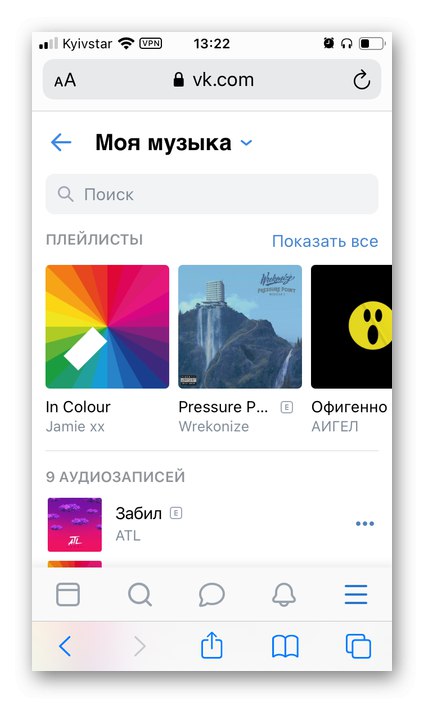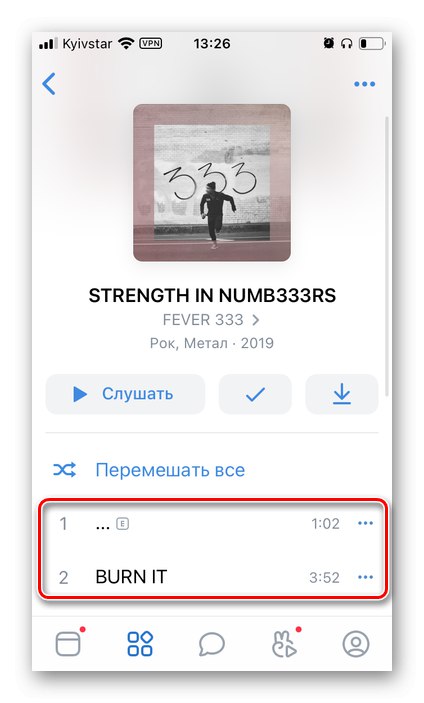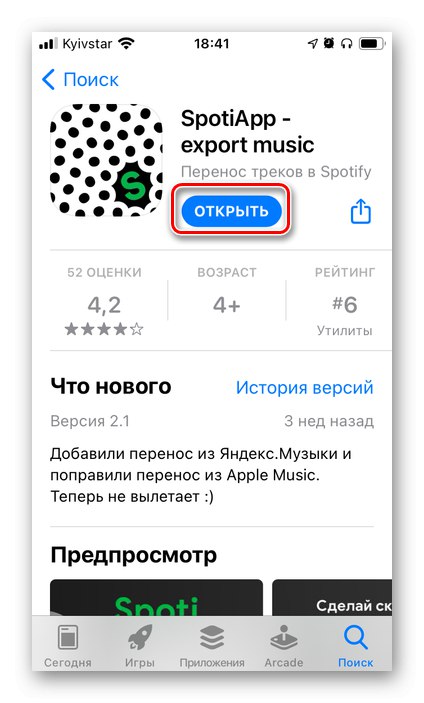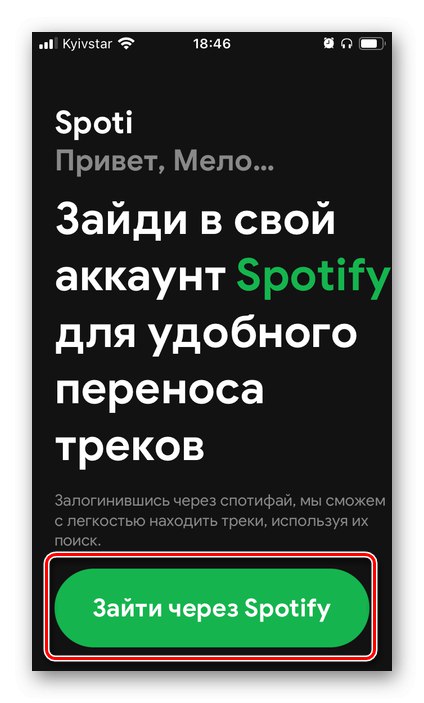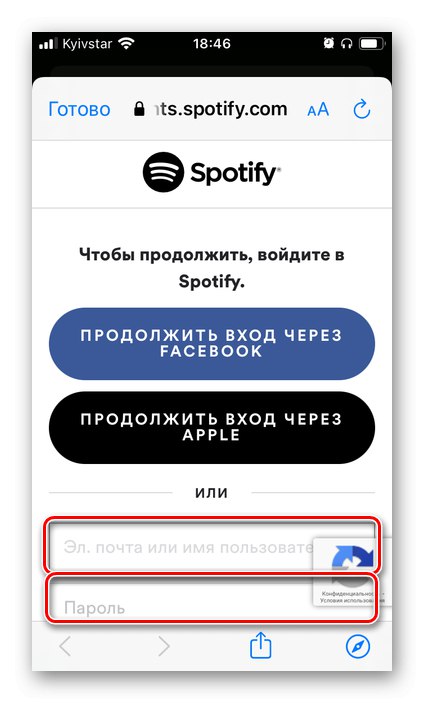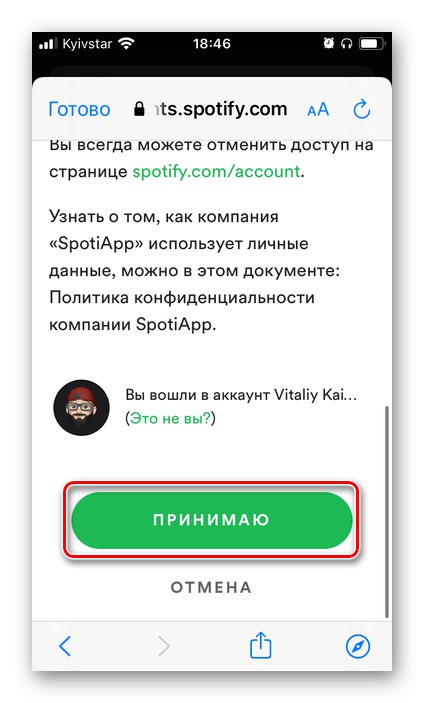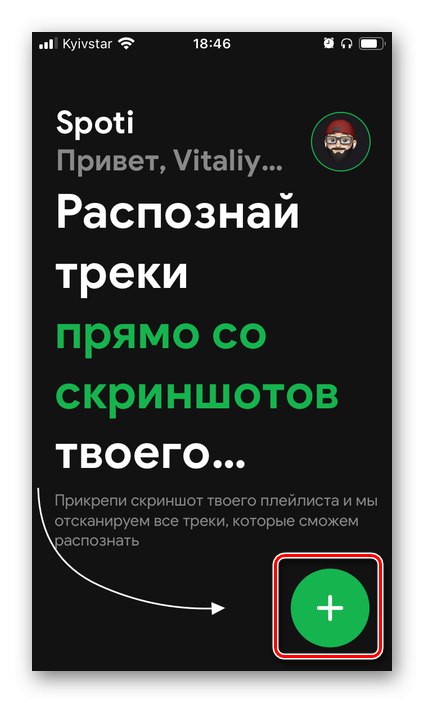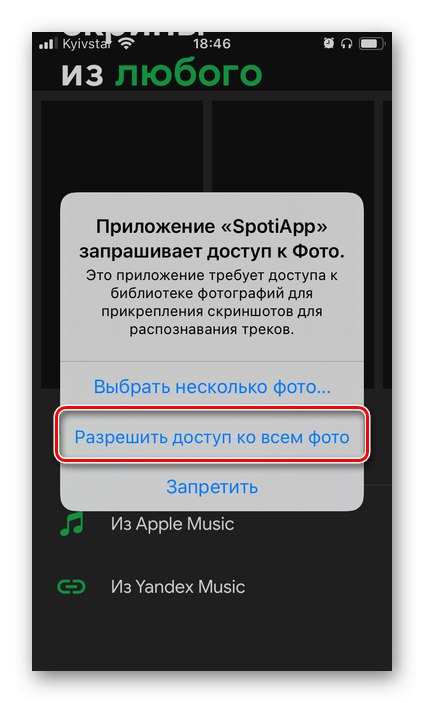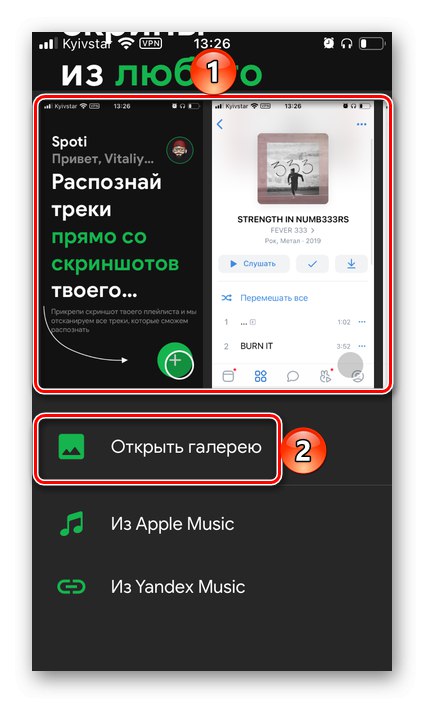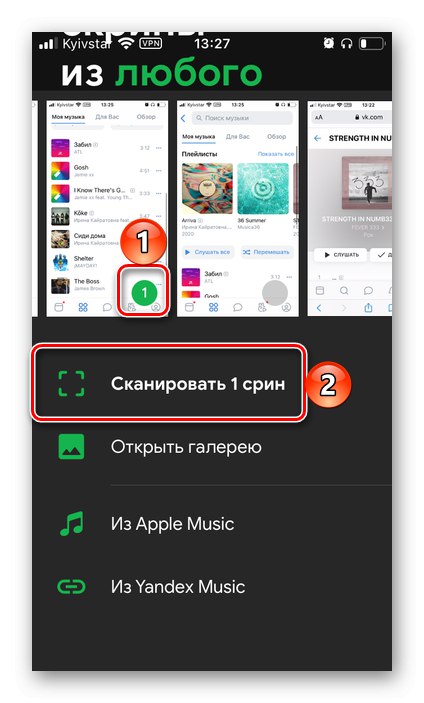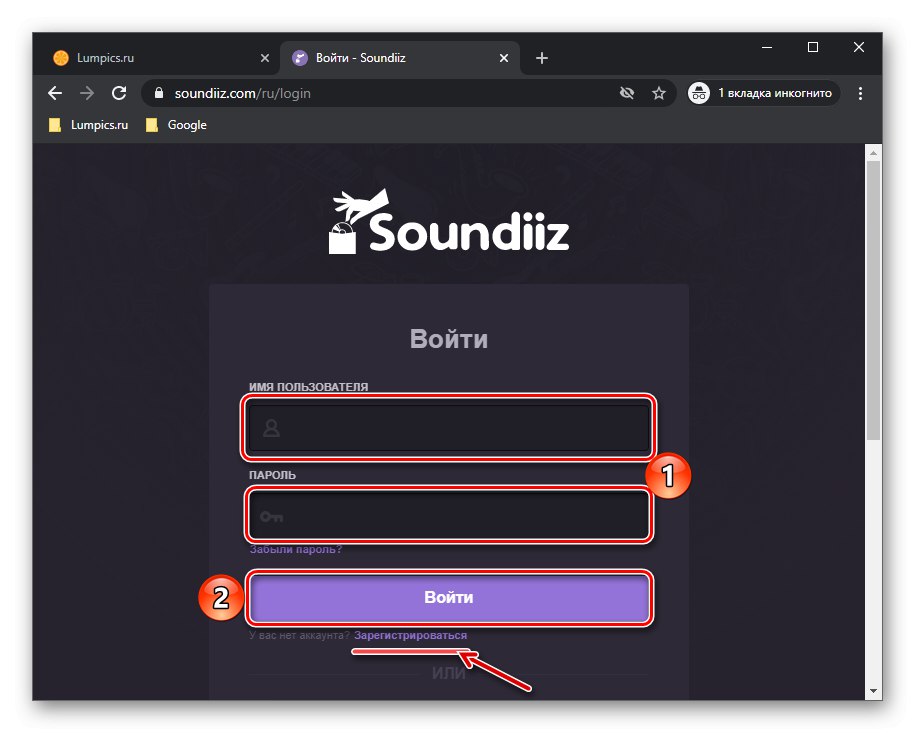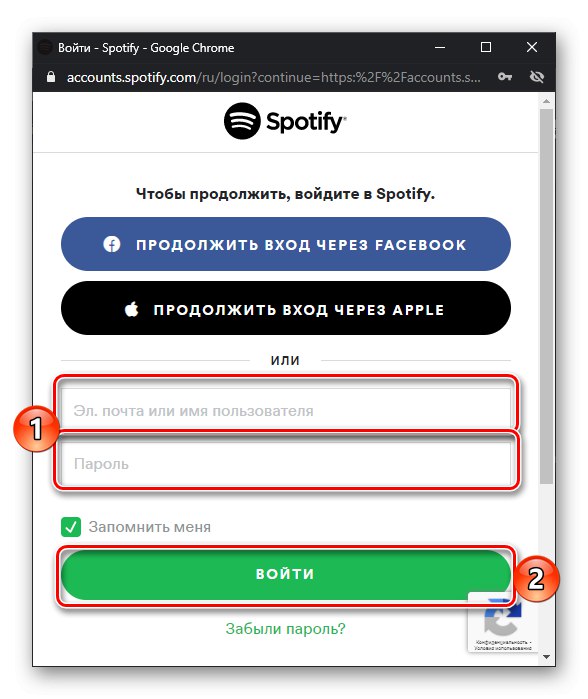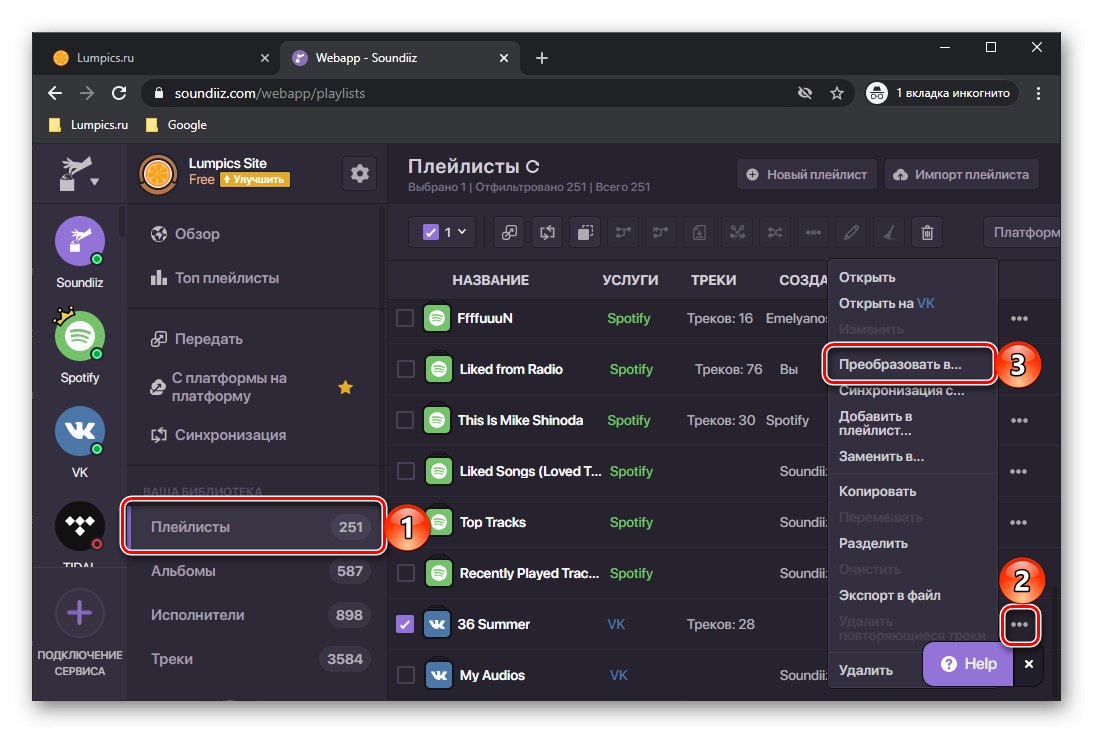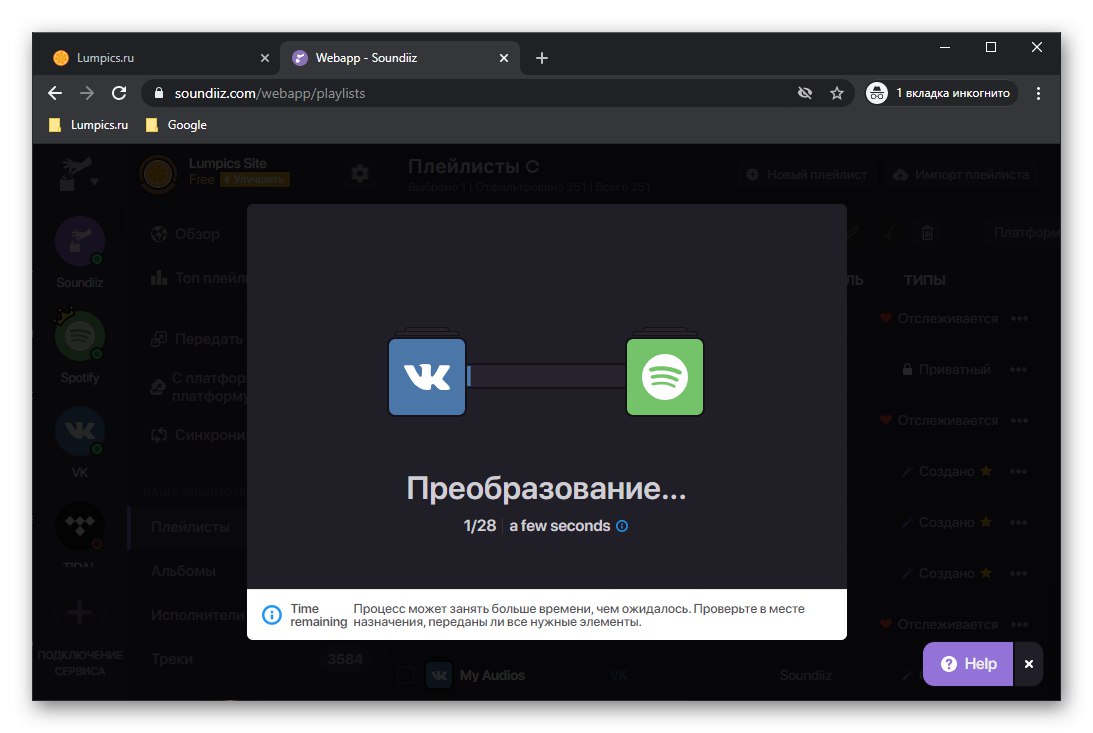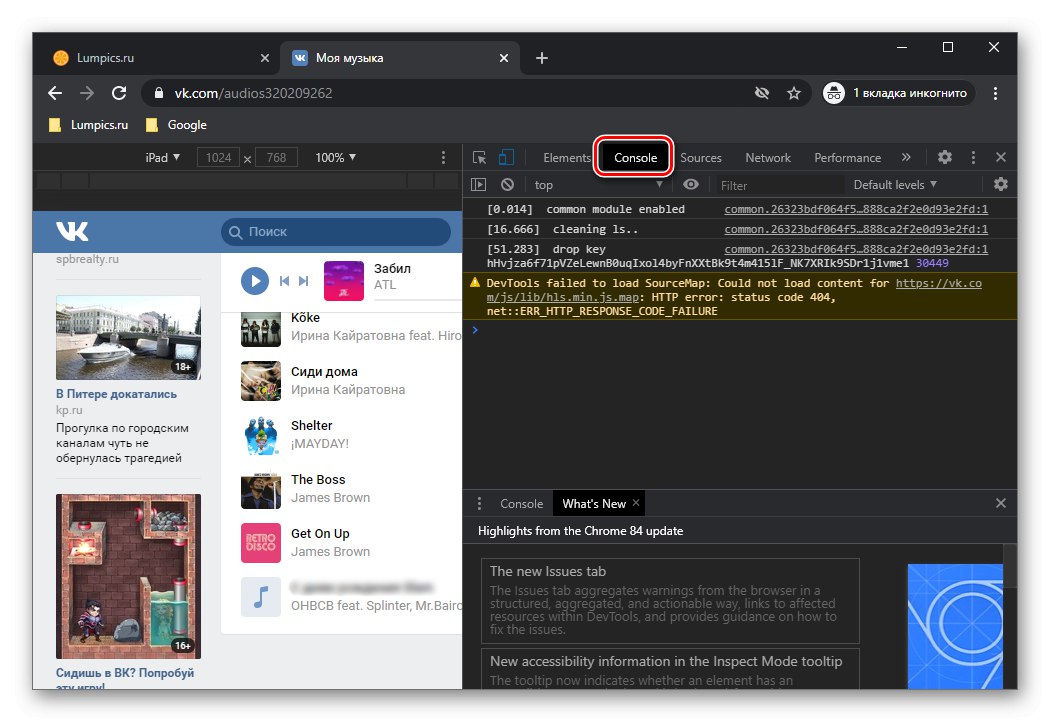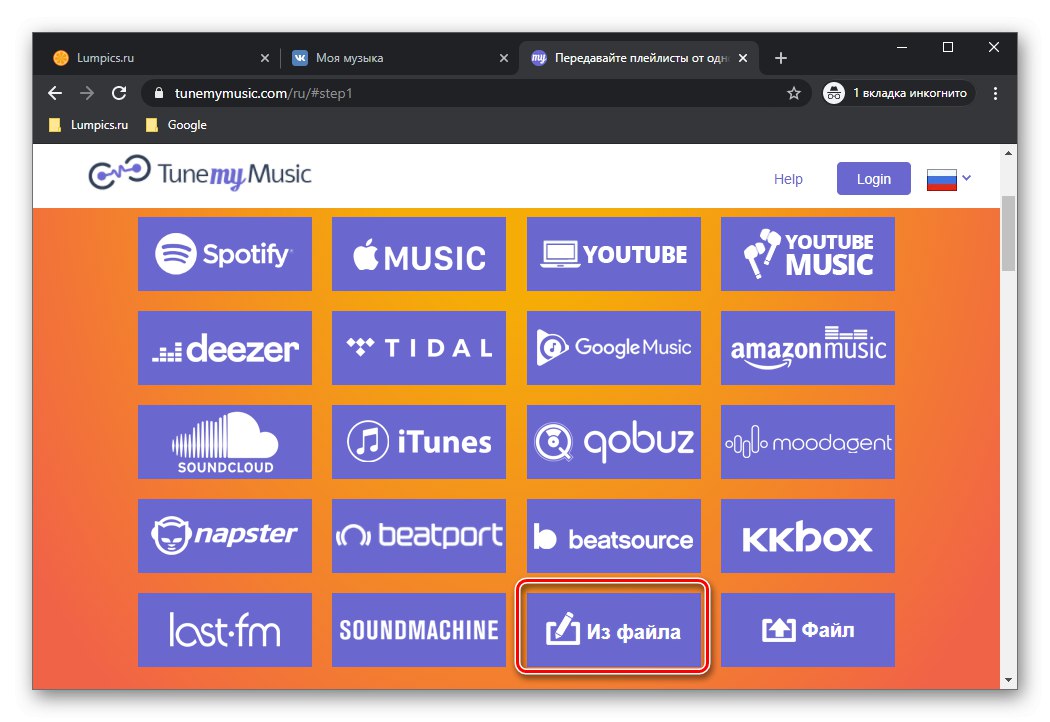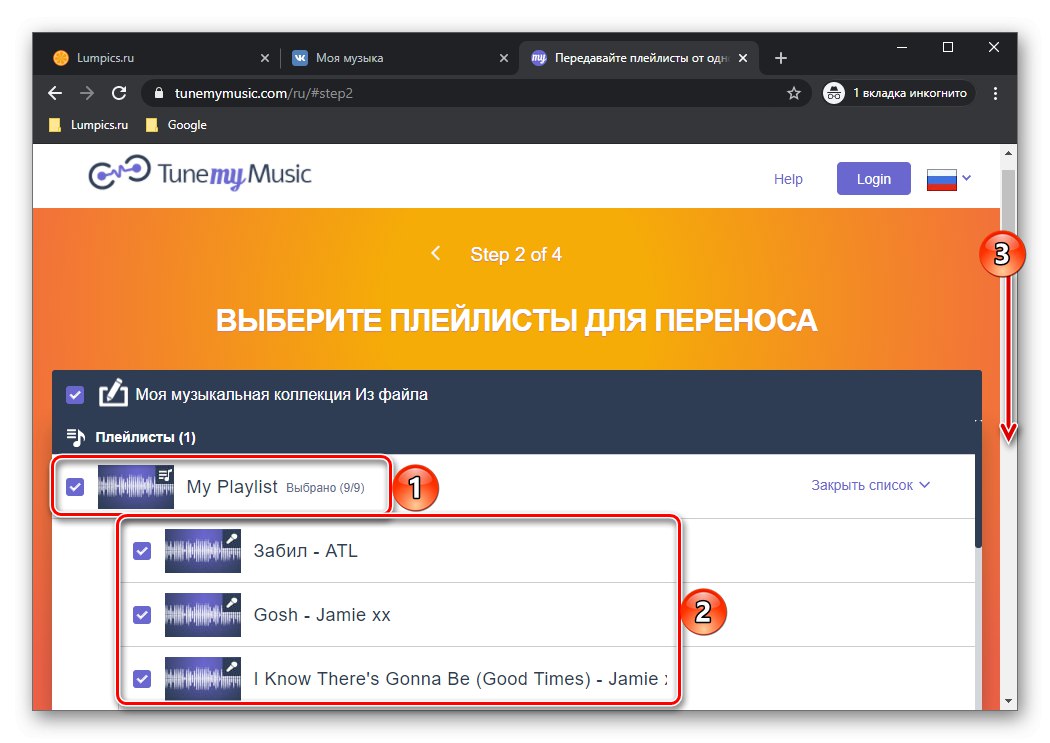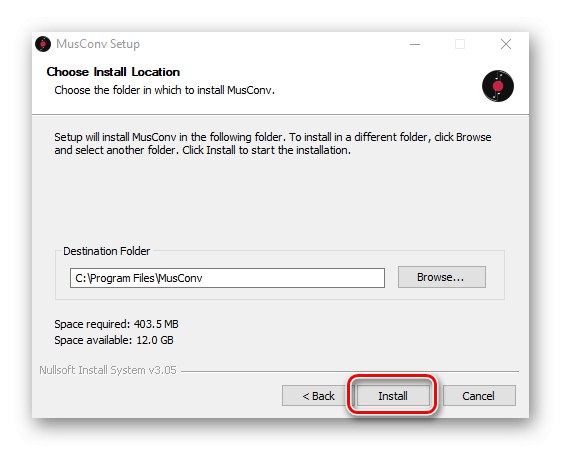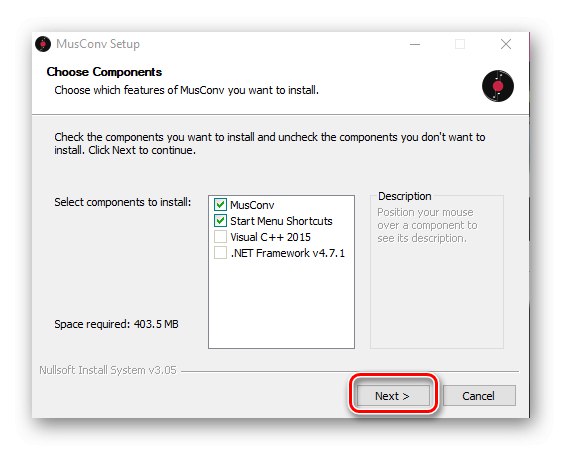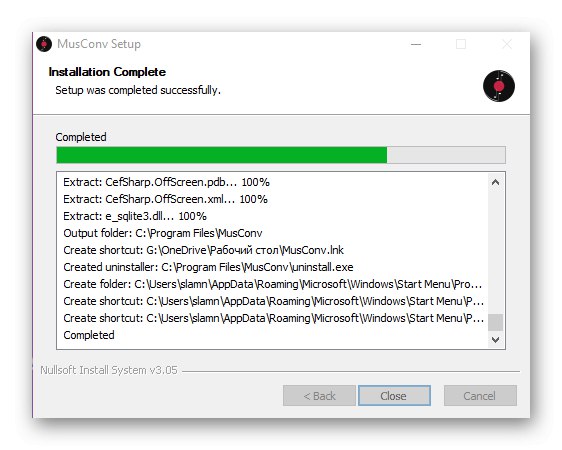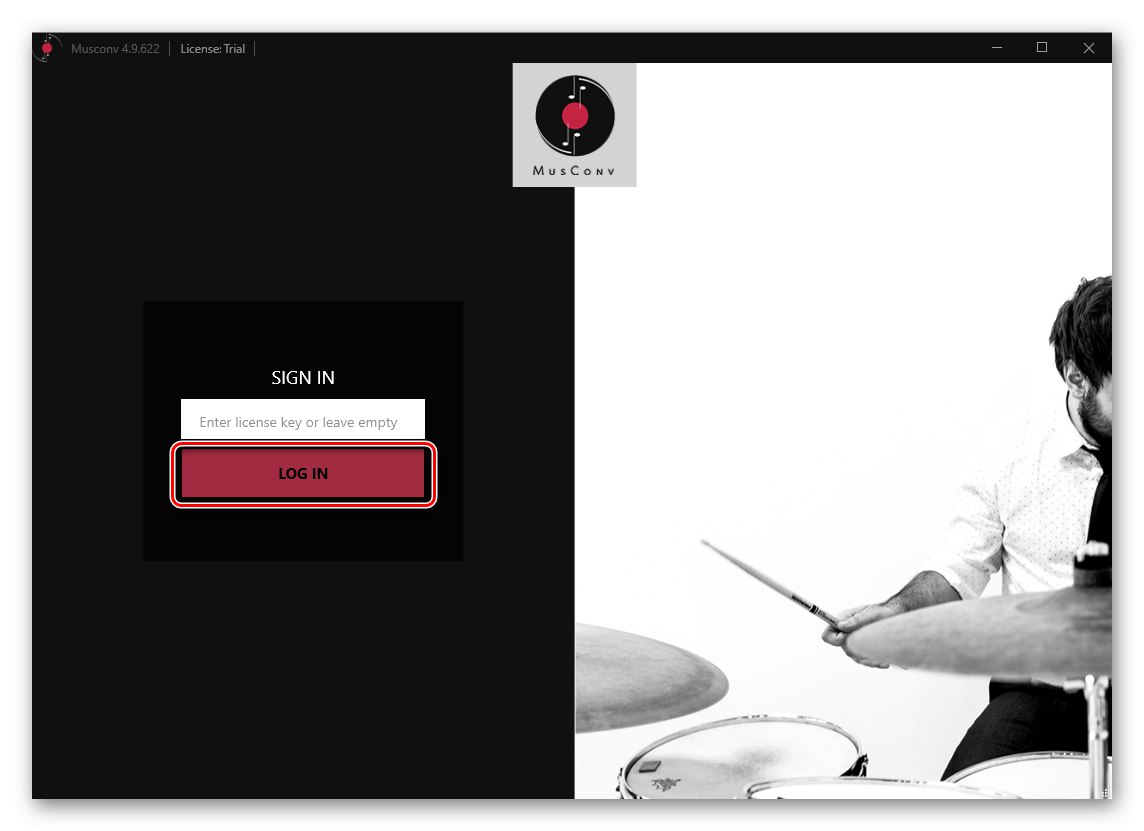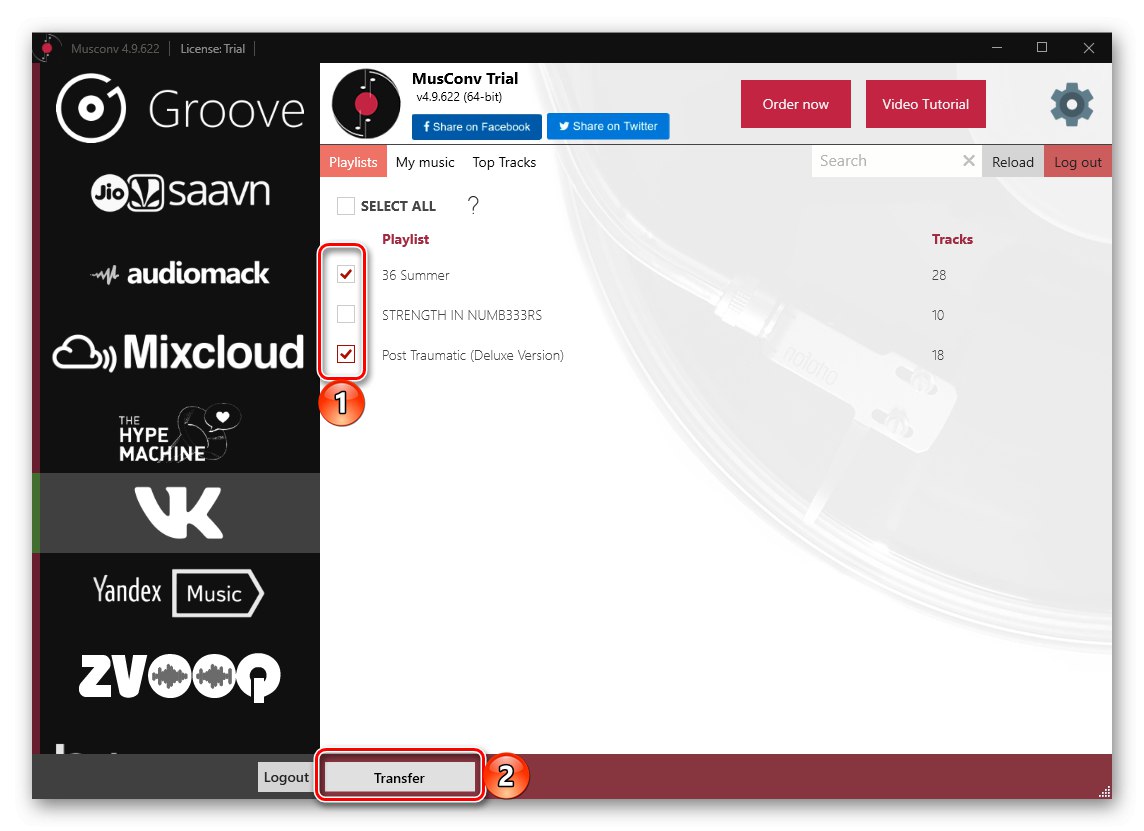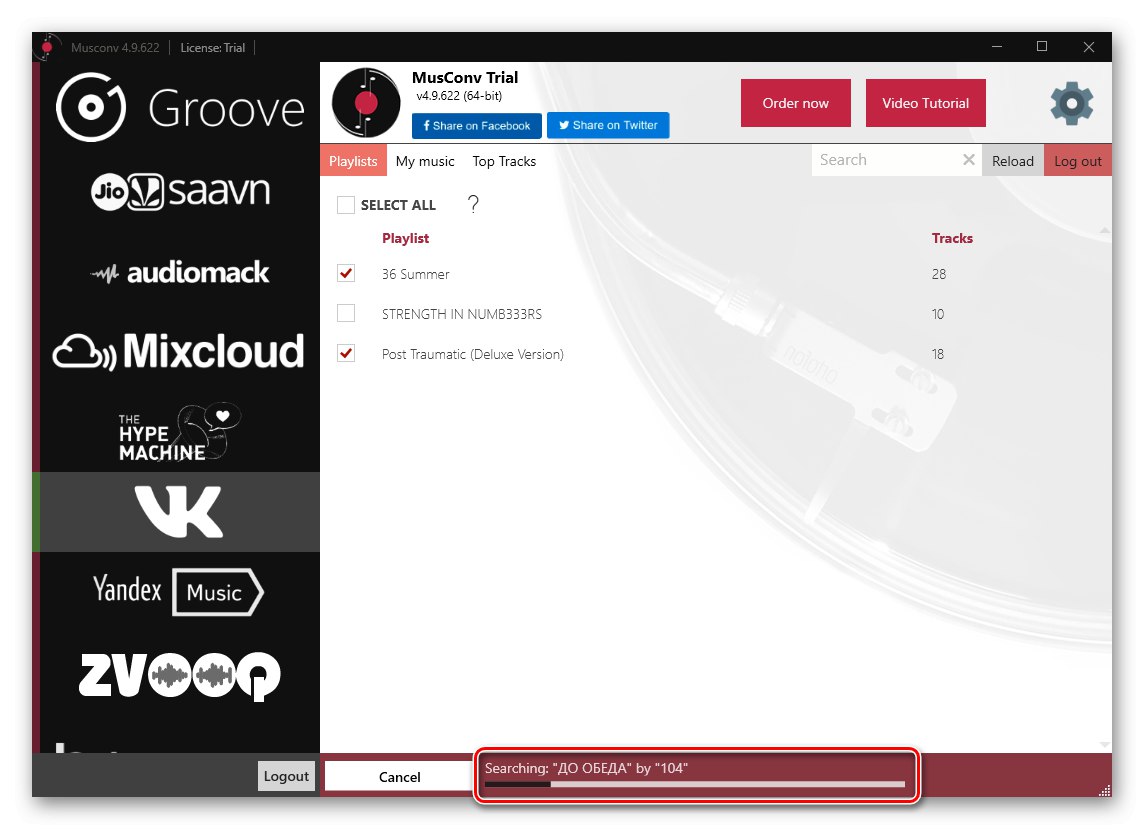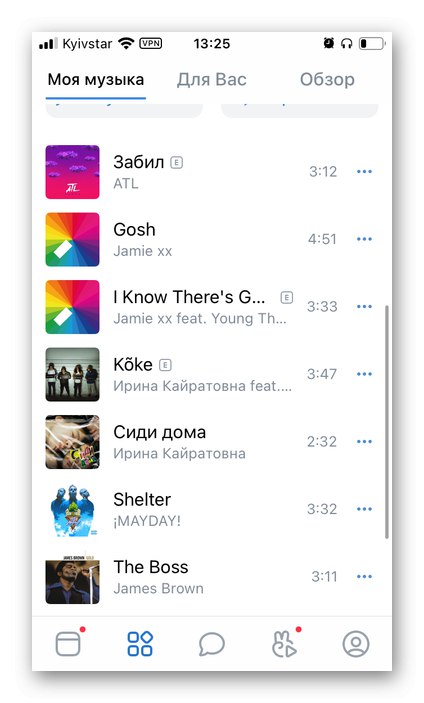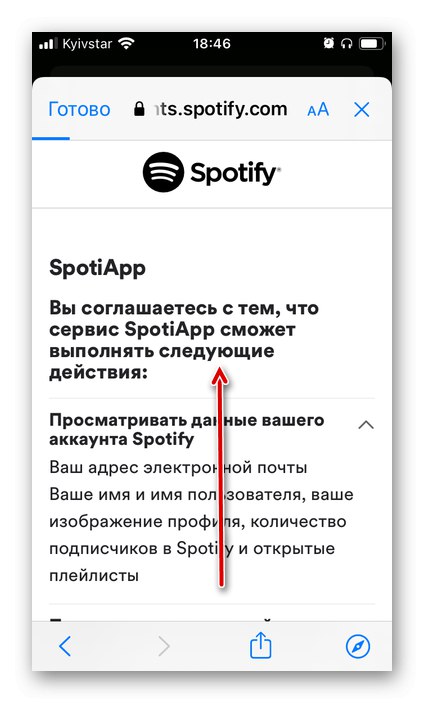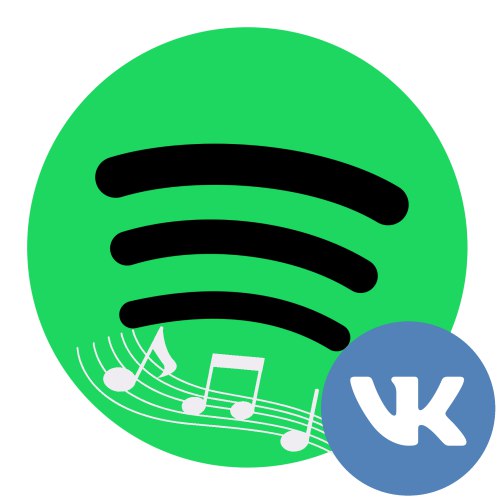
Важно! Познато је да значајан део музичке библиотеке ВКонтакте чине илегалне композиције - аматерске верзије омота или ремикси направљени на колену. Нећете их моћи пренети на Спотифи, јер таквих нумера нема и никада се неће појавити.
Метод 1: Соундииз
Не постоји много услуга за пренос музике са једне платформе за стримовање на другу која би подржала рад са ВКонтакте-ом и другим домаћим сајтовима. Соундииз је један од таквих.
- Пратите горњу везу до главне странице веб странице и кликните на дугме "Почни сад".
- Пријавите се на свој налог или, ако га већ немате, кликните на везу "Регистровати".
![Пријавите се или региструјте за пренос музике са ВКонтакте на Спотифи путем услуге Соундииз у прегледачу]()
Уместо тога, можете се пријавити са Гоогле, Фацебоок, Аппле или Твиттер налогом. За пример ћемо одабрати прву.
- Унесите своју адресу е-поште или број телефона и кликните "Даље".
- Унесите лозинку и наставите поново "Даље".
- Након пријаве у Соундииз, кликните на дугме „Напред“.
- Пронађите ВК на листи подржаних услуга и кликните „Повежи“.
- У прегледачу ће се отворити посебан прозор, у који треба да унесете корисничко име и лозинку са свог налога на друштвеној мрежи и кликнете „Повежи“... Уради то.
- Затим кликните на дугме „Повежи“ у оквиру услуге Спотифи.
- Такође унесите податке са свог налога и кликните "Да дођу у".
![Пријавите се да бисте музику из ВКонтакте пребацили на свој Спотифи налог путем услуге Соундииз у прегледачу]()
Прочитајте такође: Како се пријавити у Спотифи на рачунару
- Проверите дозволе које Соундииз треба да ради правилно и доделите их кликом на дугме "Прихватам".
- Одмах након тога бићете преусмерени на страницу са свим вашим плејлистама из ВКонтакте и Спотифи. Пронађите међу њима ону коју желите да пребаците са прве на другу, позовите њен мени кликом на три водоравне тачке с десне стране и изаберите ставку „Претвори у ...“.
![Избор листе песама за пренос музике из термина ВКонтакте Спотифи путем услуге Соундииз у прегледачу]()
Важно! Аудио снимци из ВК који се не додају у колекције и нису у албумима налазе се на листи "Моји Аудио"... У већини случајева садржи све нумере акумулиране током коришћења друштвене мреже пре него што је музика у њој легализована и појавила се услуга Боом.
- Промените име плејлисте или га оставите онаквим какав је, додајте опис ако желите, а затим кликните „Сачувај конфигурацију“.
- У следећем кораку се упознајте са листом извезених композиција и, ако је потребно, уклоните непотребне са ње уклањањем ознака у одговарајућим пољима за потврду. Када завршите, кликните "Потврди".
- У последњем кораку одаберите Спотифи као циљну платформу - ово ће започети процес конверзије.
- Сачекајте да се заврши,
![Чекајући конверзију плејлисте из ВКонтакте у Спотифи путем услуге Соундииз у прегледачу]()
након чега ће се појавити следеће обавештење.
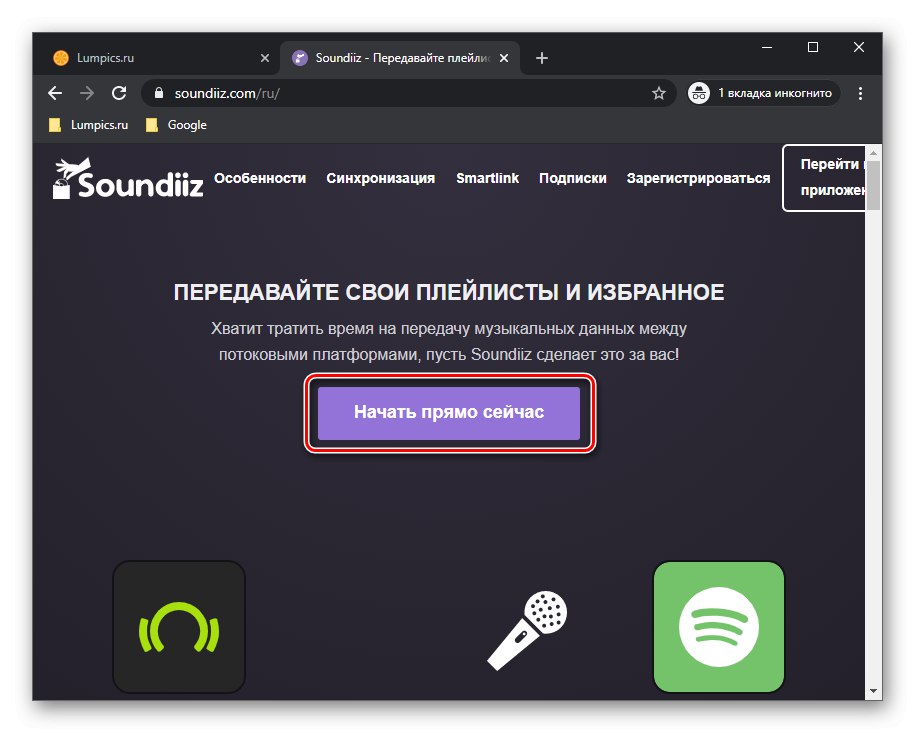
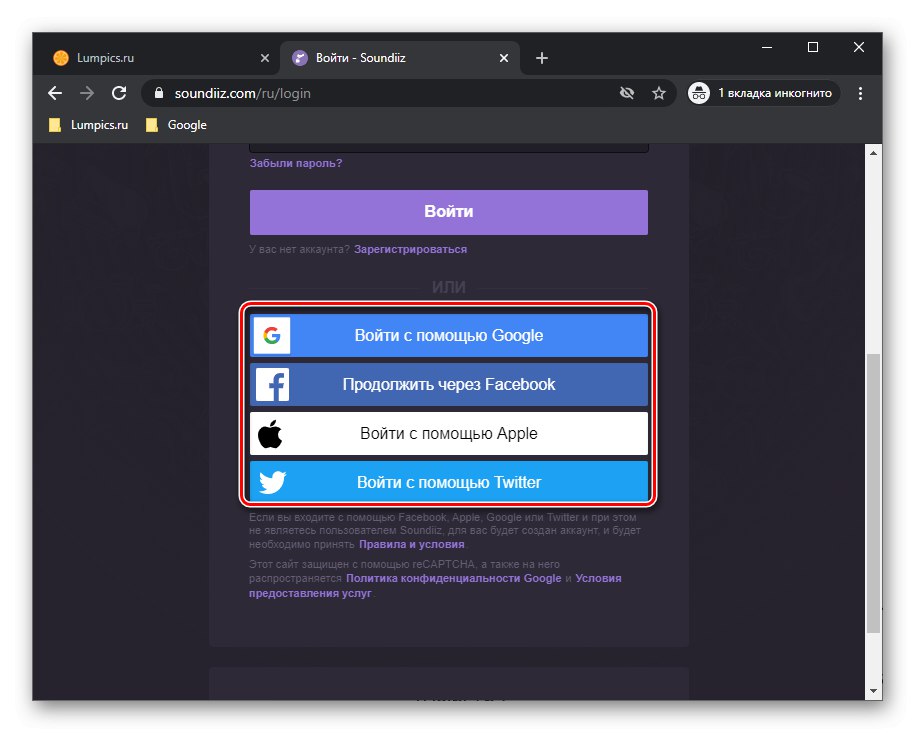
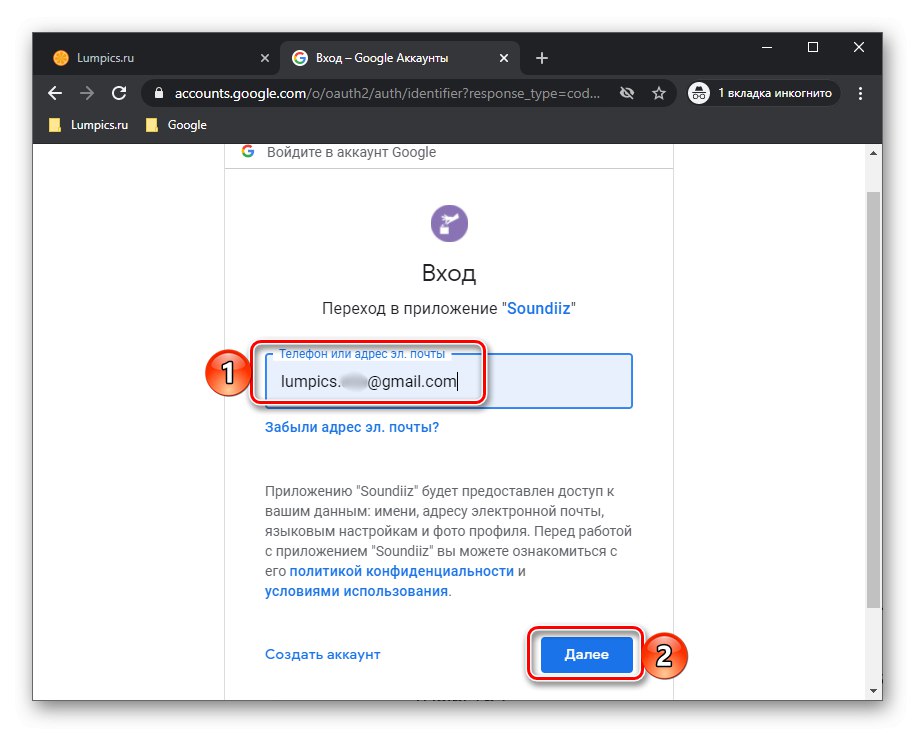
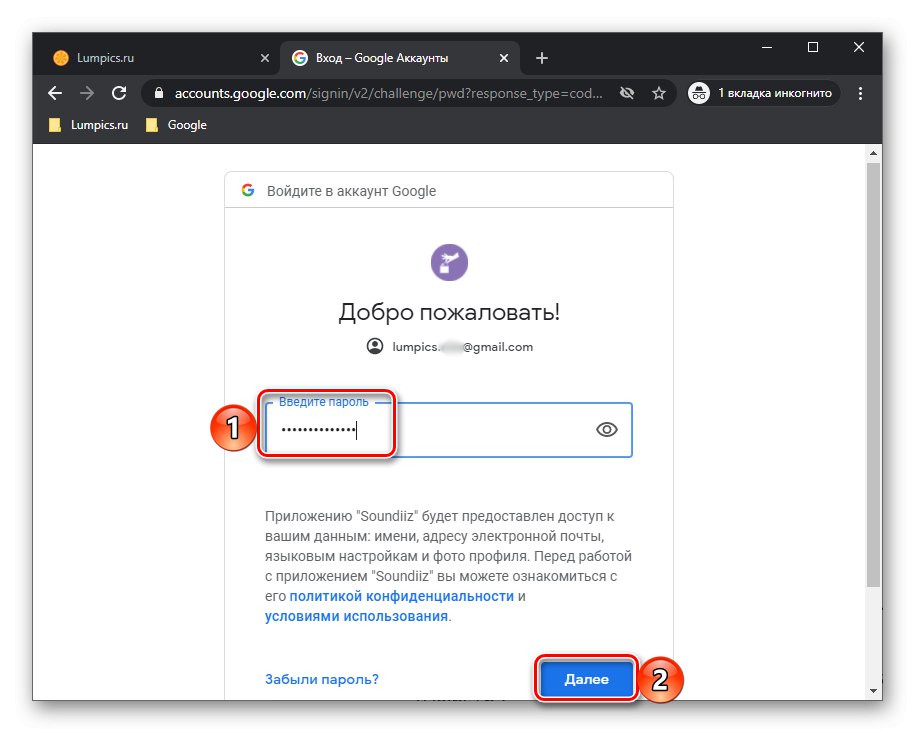
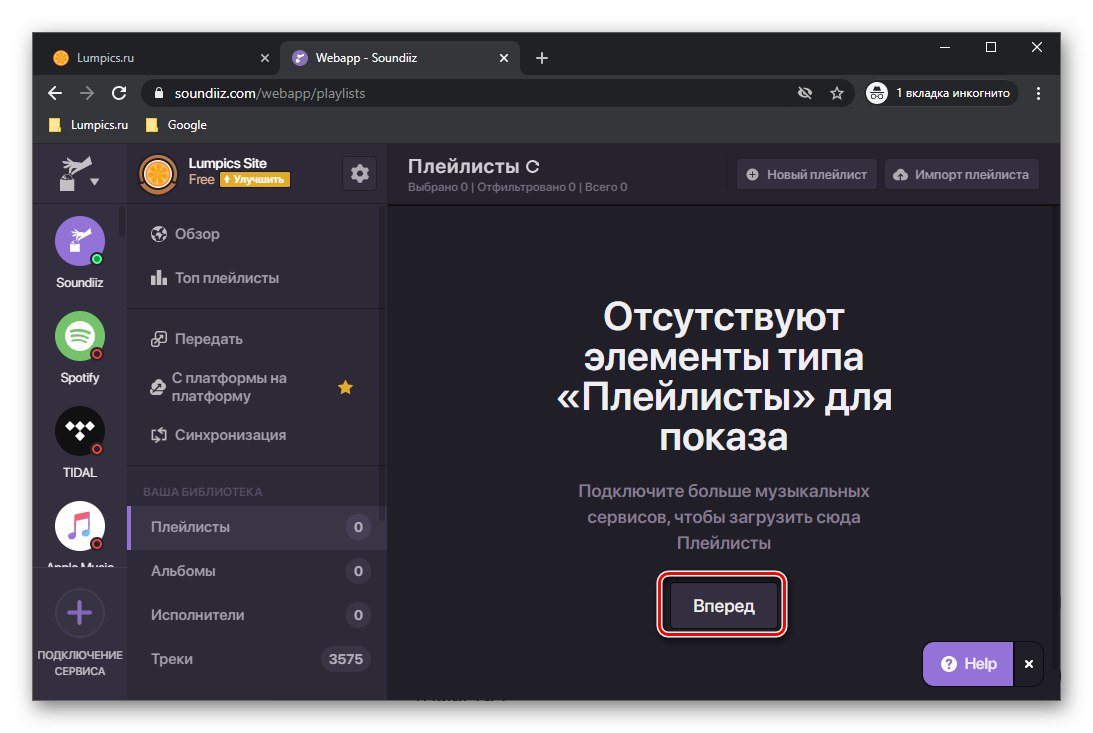
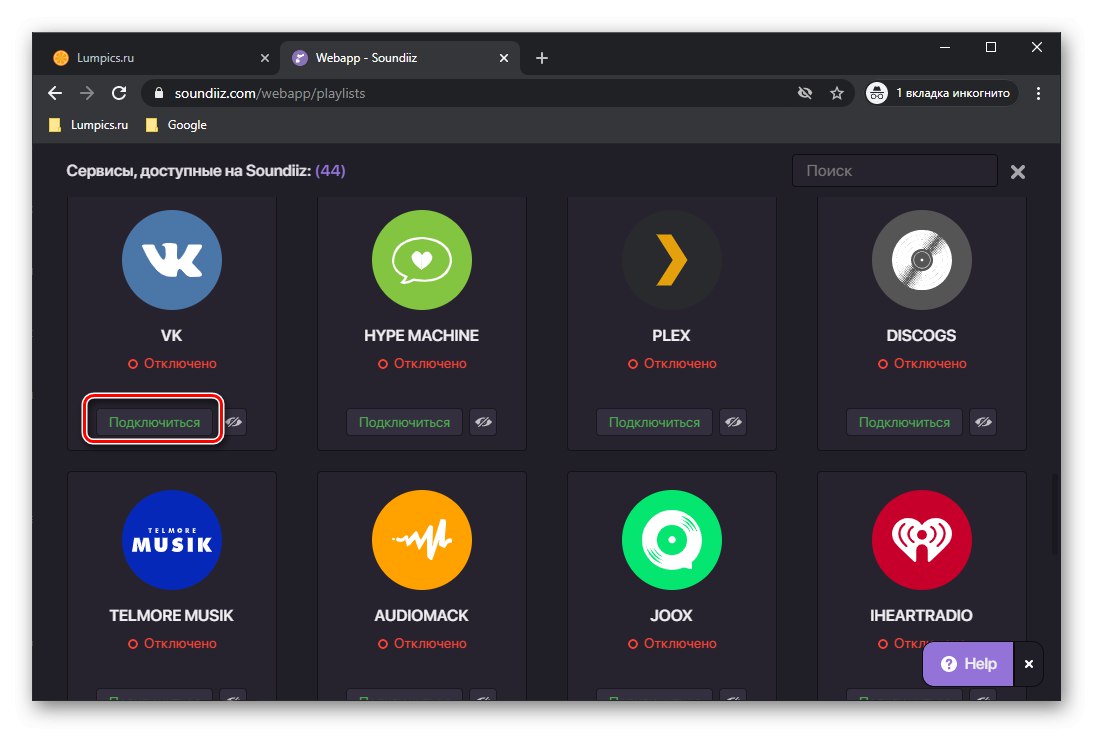
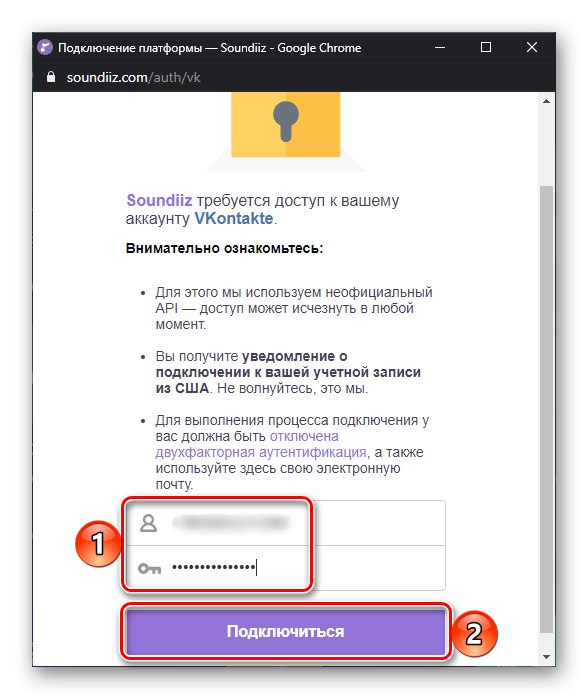
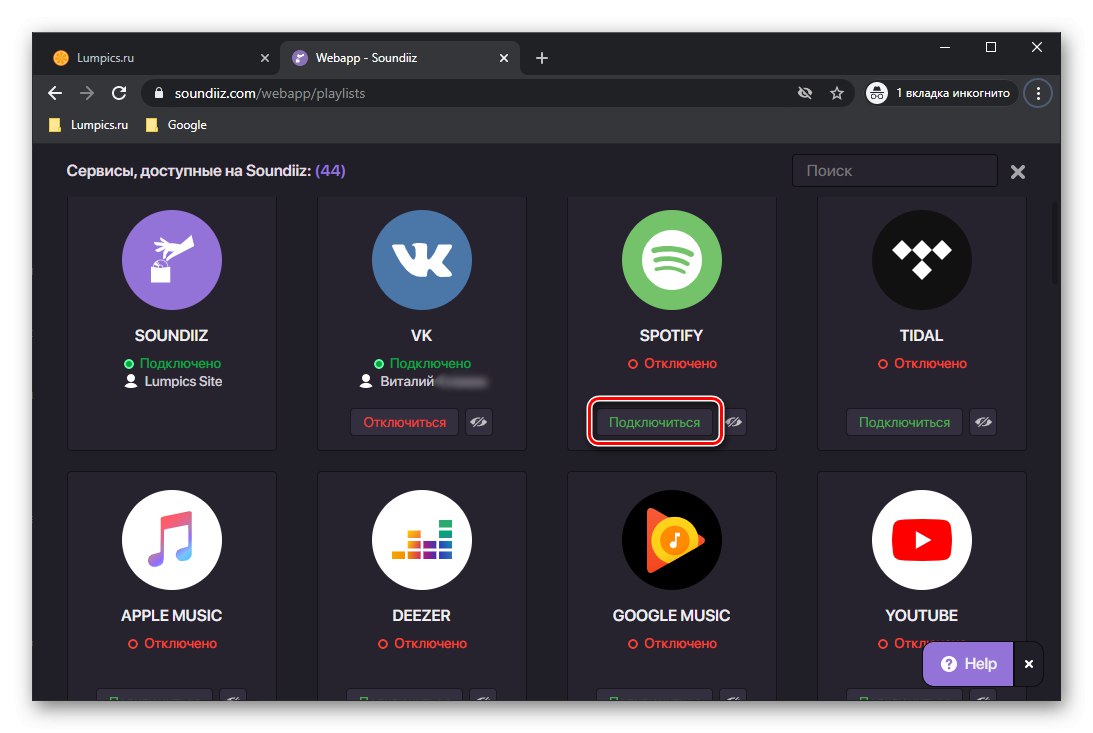
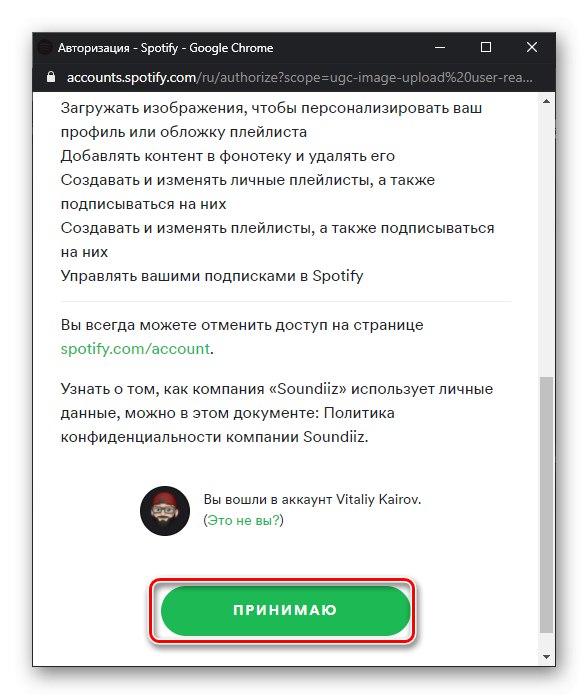
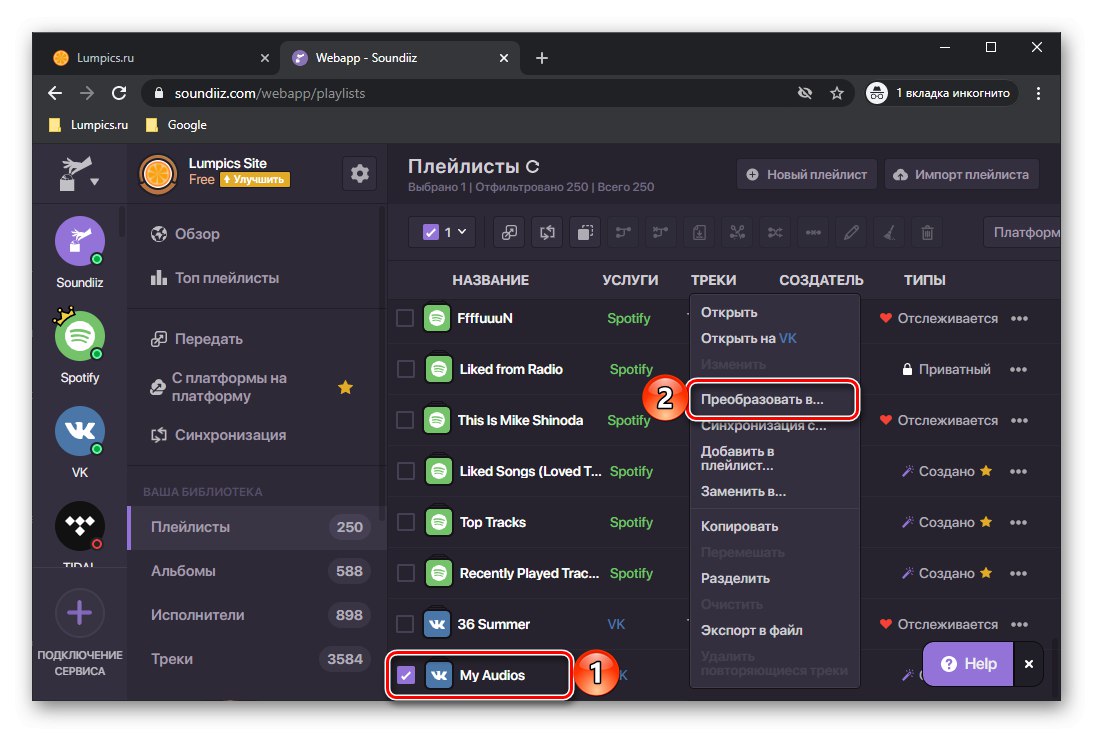
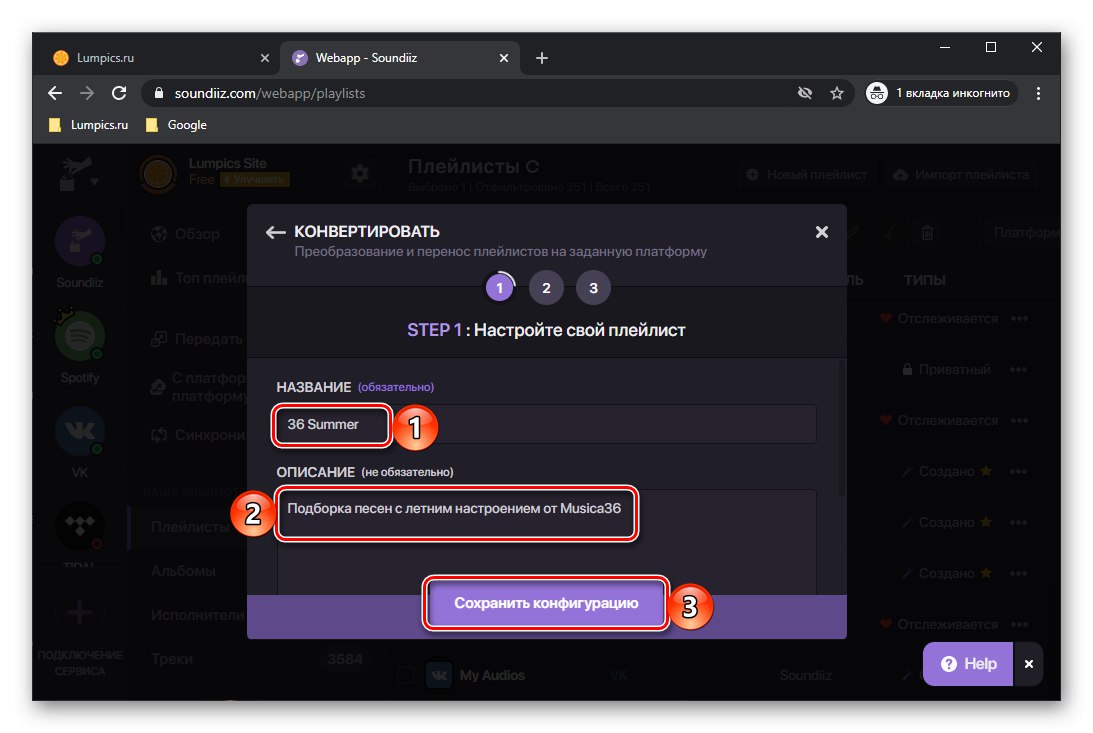
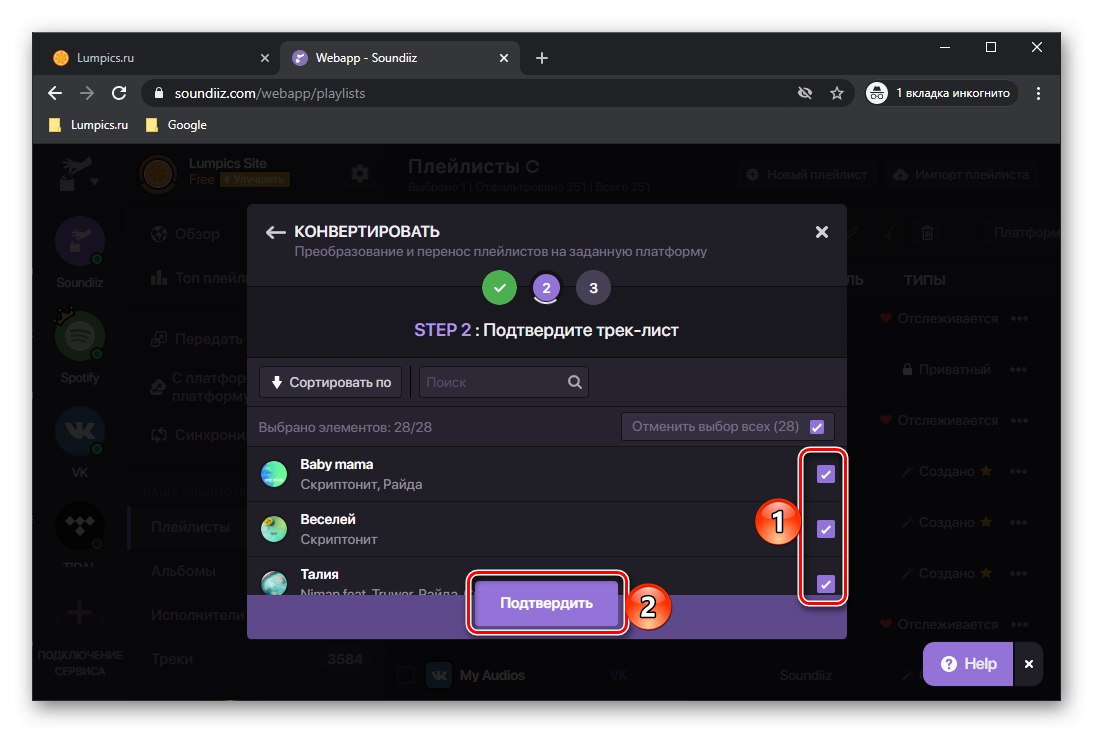
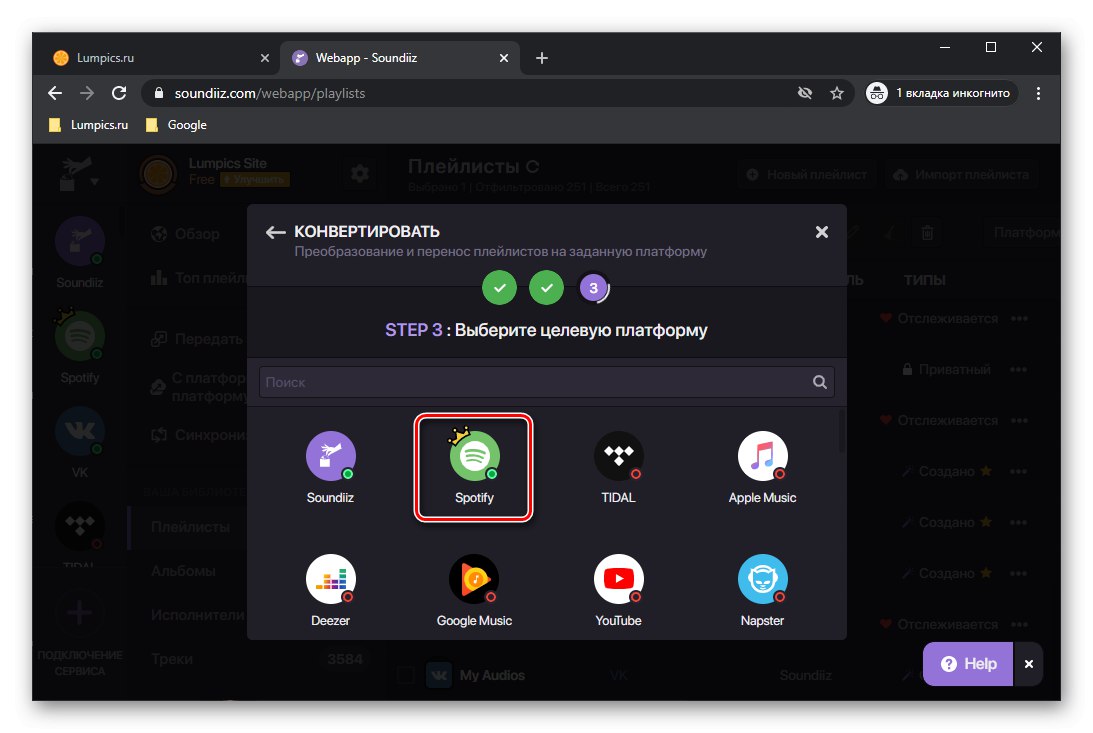
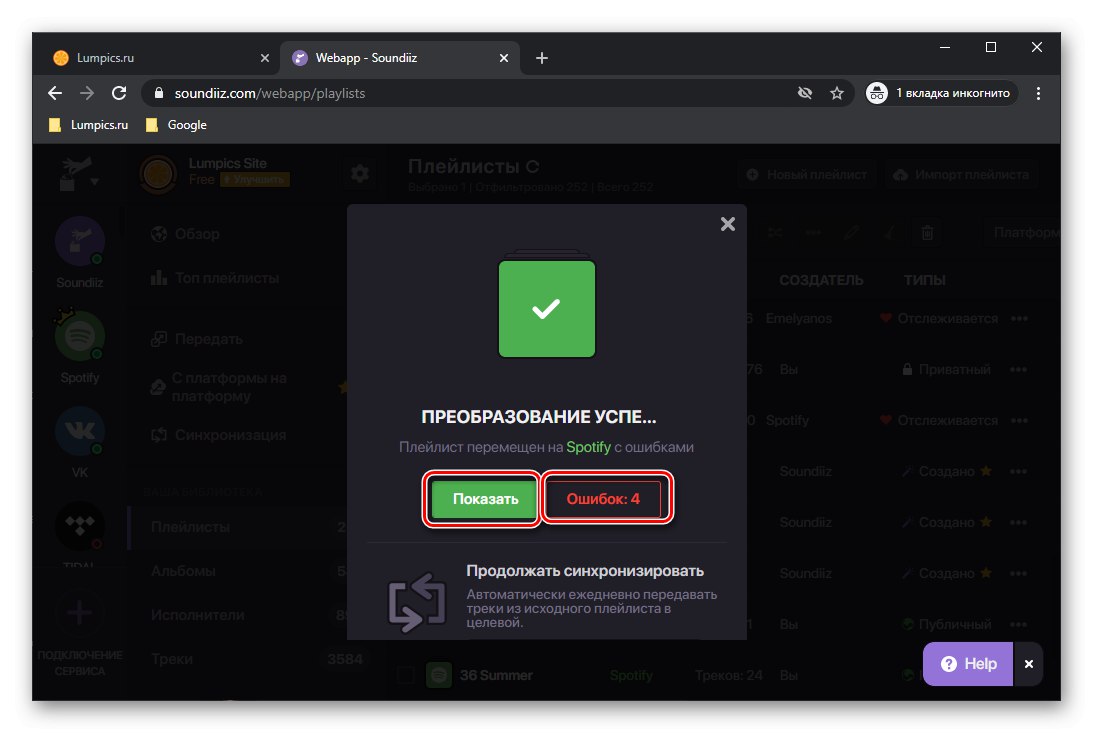
Ако видите црвено слово „Грешке: Не.“, што значи да неке нумере нису извезене - или нису у Спотифи-у, или постоје разлике у њиховим метаподацима (имену). Отворите ову листу и сачувајте је као ЦСВ датотеку или једноставно направите снимак екрана да бисте их покушали поново пронаћи.
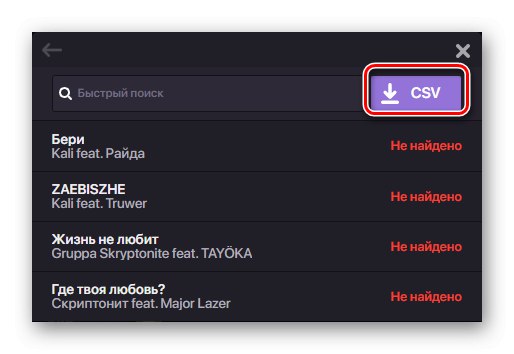
Притиском на дугме "Прикажи" отвориће пренет списак песама на услузи Соундииз.
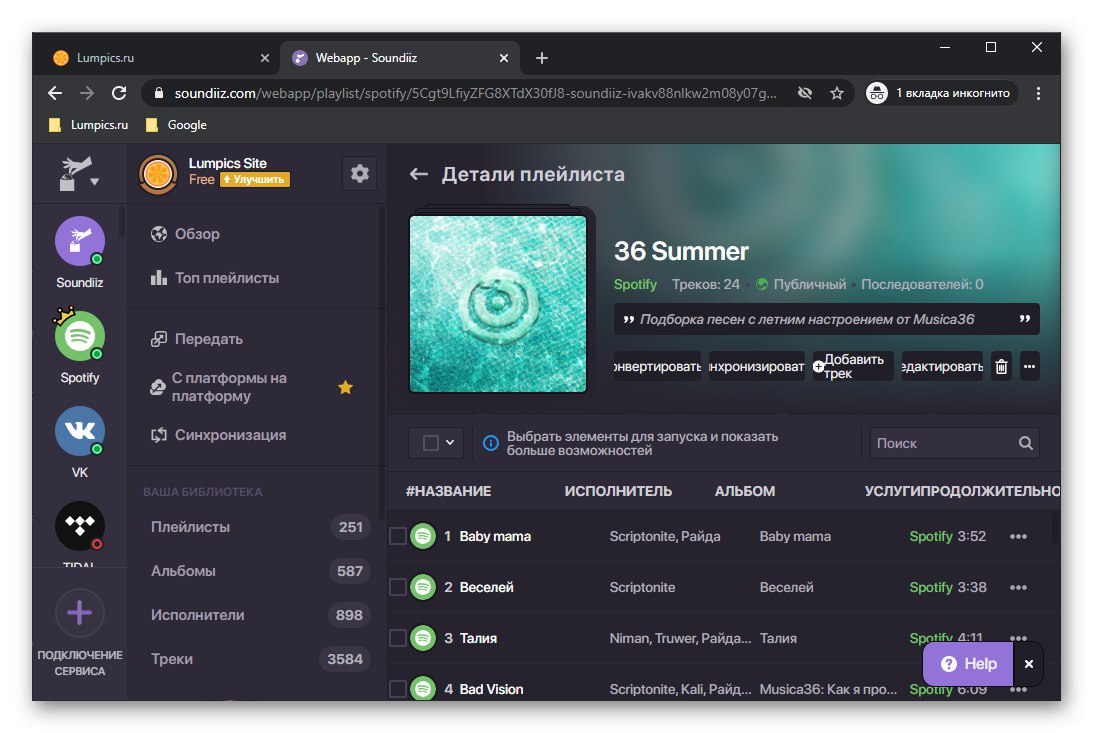
Такође се може видети у програму Спотифи за ПЦ и мобилним апликацијама. Уз претплату на Премиум, моћи ћете да преузимате аудио снимке за слушање ван мреже.
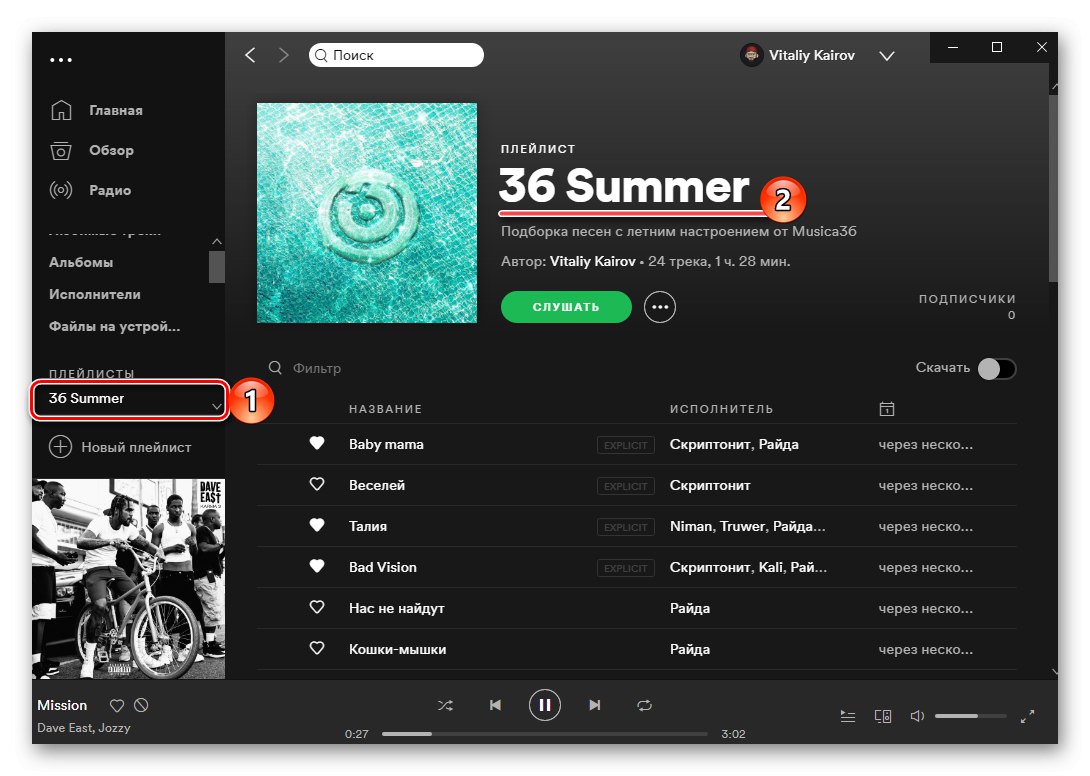
Прочитајте такође:
Како се претплатити на Спотифи Премиум
Како преузети музику са Спотифи-а на компјутер и паметни телефон
Како слушати музику у Спотифи-у без Интернета
Тако смо ти и ја пренели плеј листу са ВК на Спотифи. Албуми и појединачне нумере извозе се на сличан начин.
- На бочној траци услуге Соундииз отворите пододељак "Албуми"... Пронађите ону коју желите да пребаците из ВК, отворите мени и изаберите ставку „Претвори у ...“.
- Затим кликните на логотип Спотифи.
- Сачекајте да се конверзија заврши.
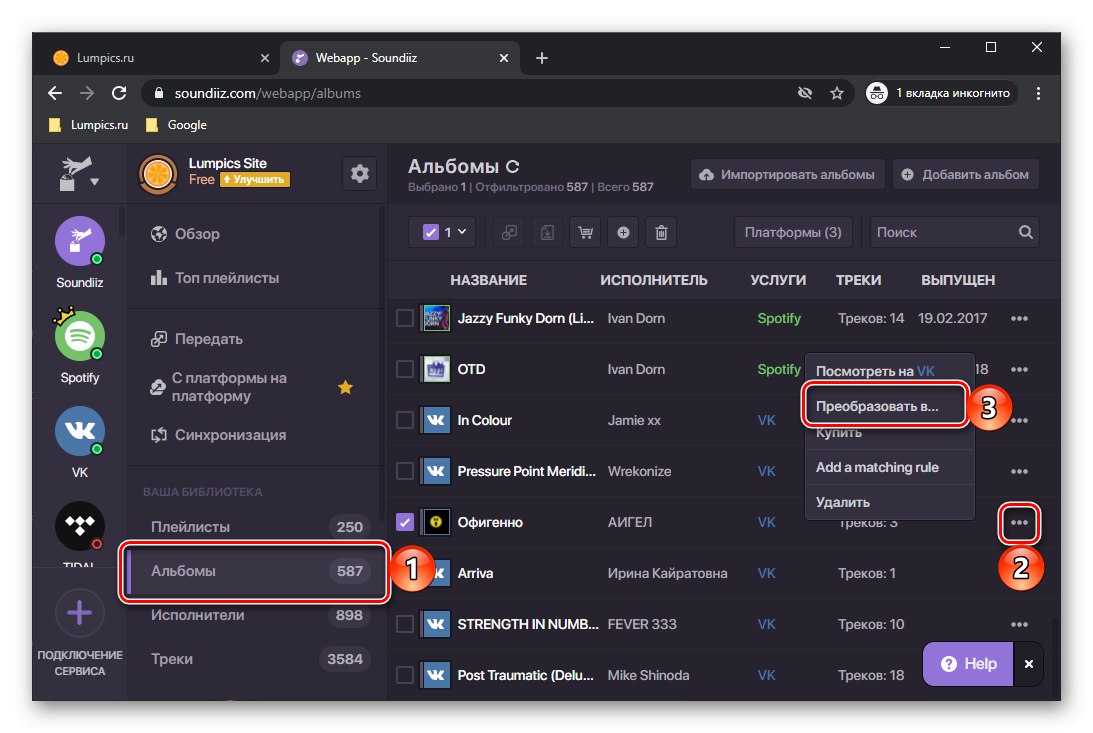
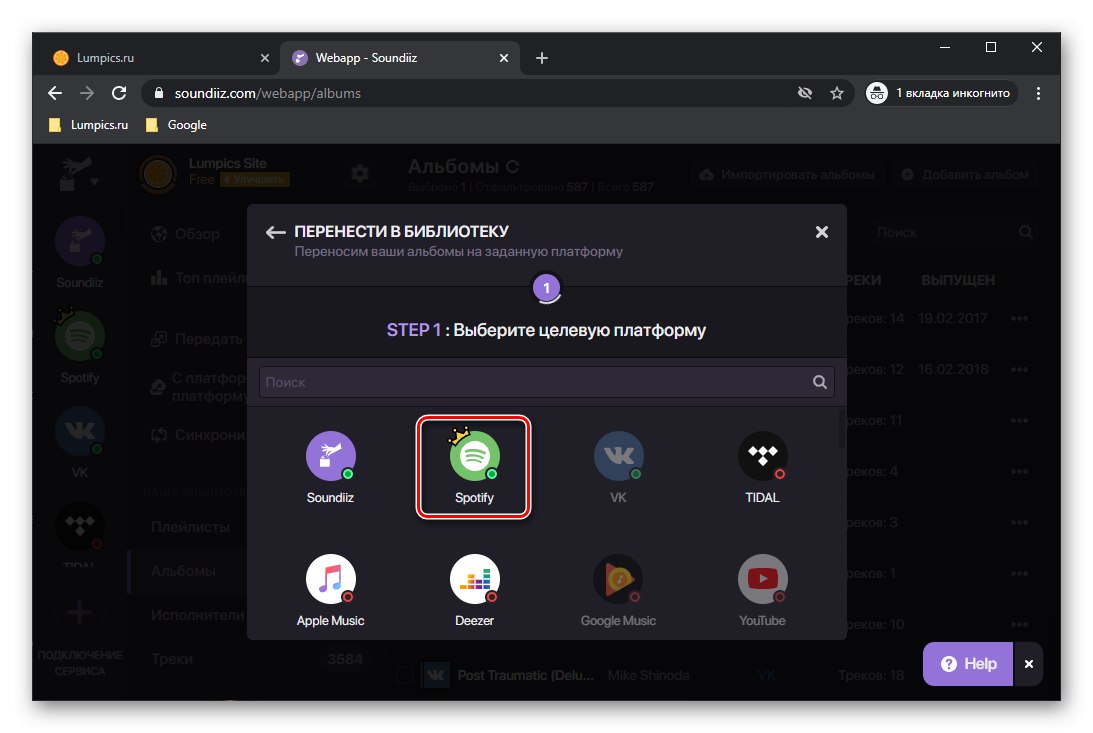
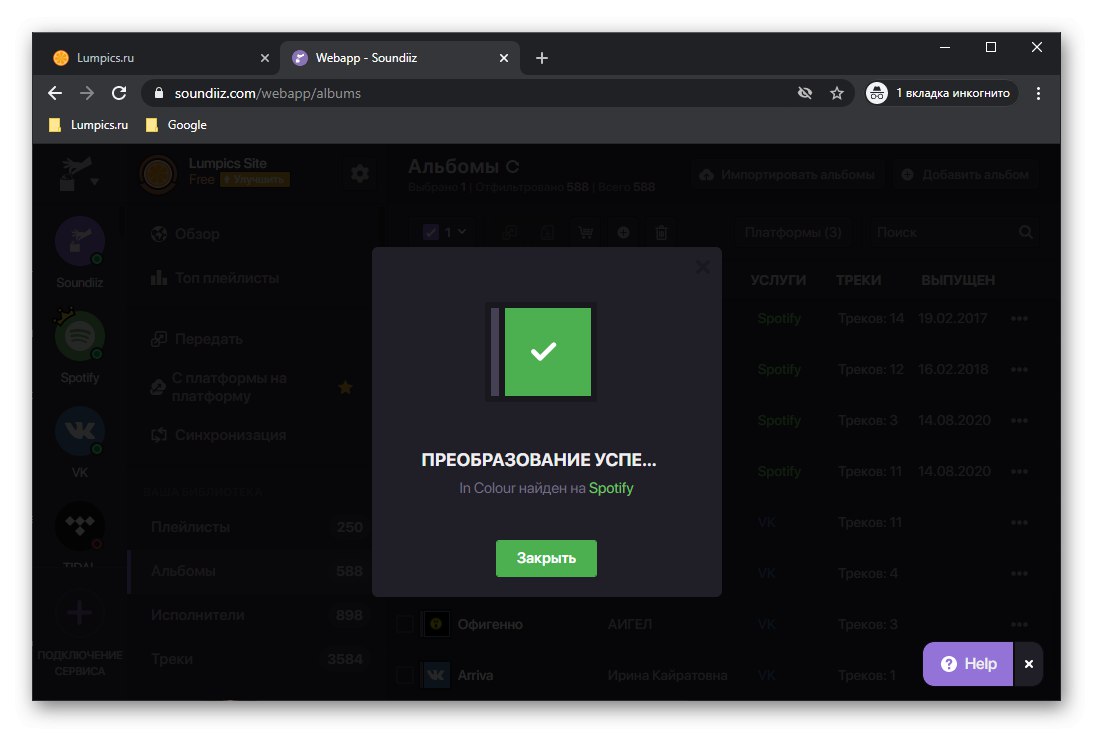
Извезени албум ће се појавити у одговарајућем одељку апликације.
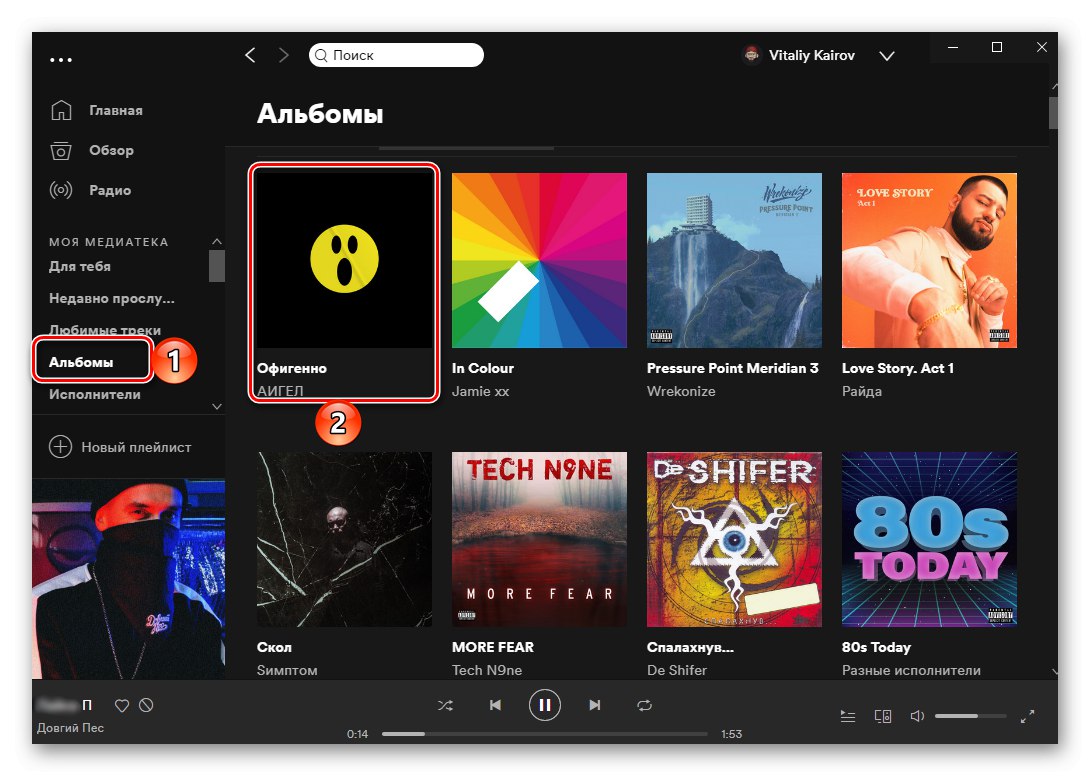
Бесплатна верзија Соундииз-а, коју смо користили у овом приручнику, има одређена ограничења. Плејлисте и албуми између услуга могу се преносити само један по један, а број нумера у њима не би требало да прелази 200, тачније, остатак се једноставно неће извозити. Да бисте се решили ових недостатака, можете се претплатити на услугу или користити једно од следећих решења.
2. метод: ТунеМиМусиц
ТунеМиМусиц је достојан аналог Соундииз-а и лишен је таквих недостатака као што су ограничења у вези са бројем пренесених листа и нумера. Али проблем је што не подржава ВКонтакте, па стога аудио снимци које ћемо пренети са друштвене мреже морају прво да се „извуку“ и сачувају као текст.
- У прегледачу на рачунару отворите ВК страницу, идите на одељак "Мусиц" и померите се до самог краја.
- Позовите алате за програмере - за то можете да користите контекстни мени притиском на "Ф12" или комбинација „Цтрл + Схифт + И“... На плочи која се отвори идите на картицу "Конзола" ("Конзола").
![Позивање конзоле за пренос аудио снимака са ВКонтакте на Спотифи преко прегледача]()
Прочитајте такође: Како отворити конзолу за програмере у прегледачу
- Тамо убаците следећи текст и притисните тастер „Ентер“.
Арраи.фром (доцумент.куериСелецторАлл (". Аудио_ров")). Мап (ел => ел.куериСелецтор ('. Аудио_ров__титле_иннер')?. ИннерТект.трим (). Реплаце ('н', '') + '-' + ел.куериСелецтор ('. аудио_ров__перформерс а')?. иннерТект.трим (). реплаце ('н', '')). филтер (ел =>! ел.стартсВитх ('-') &&! ел.ендсВитх ( '-')). јоин ('н') - Након обраде наредбе, конзола ће приказати излаз у облику листе свих музичких композиција које сте додали у ВКонтакте. Изаберите их и копирајте притиском на тастере „Цтрл + Ц“ или помоћу дугмета "Копирај" ("Копирај"), који се појављује ако је количина текста прилично велика.
- Копирани садржај налепите у Бележницу или белешке и сачувајте.
- Приступите услузи ТунеМиМусиц користећи доњу везу. Кликните на дугме "Хајде да почнемо".
- На листи доступних извора музике кликните „Из датотеке“.
![Преношење аудио снимака из датотеке из ВКонтакте-а у Спотифи путем услуге ТунеМиМусиц у прегледачу]()
Белешка: Ако током претходне методе нисте успели да пренесете неке нумере и сачували сте њихову листу као ЦСВ, да бисте је додали, кликните на дугме поред ње „Датотека“ и преместите га у област за додавање. Овде такође можете видети листу текстуалних формата које услуга подржава.
- У пољу „Наведите плејлисту“ налепите садржај излаза из конзоле копиране у кораку 4 упутства и кликните на дугме „Конвертовање листе нумера“.
- Песме ће бити сакупљене у једну плеј листу.
![Истражите листу звучних записа из датотеке ВКонтакте-а до Спотифи-а путем услуге ТунеМиМусиц у прегледачу]()
Погледајте га помицањем странице и кликните Даље: Изаберите Таргет Платформ.
- Кликните на Спотифи и, ако је потребно, пријавите се на свој рачун уношењем вашег корисничког имена и лозинке.
- Сада можете „Почните да преносите музику“.
- Сачекајте да се поступак заврши.
- Погледајте резултате.
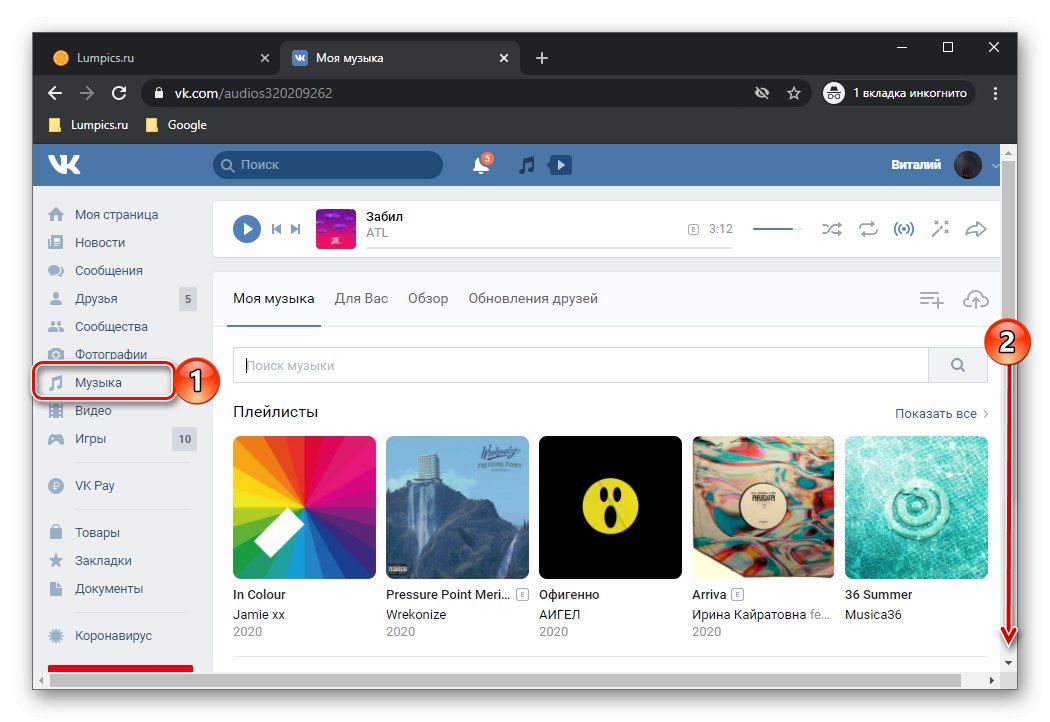
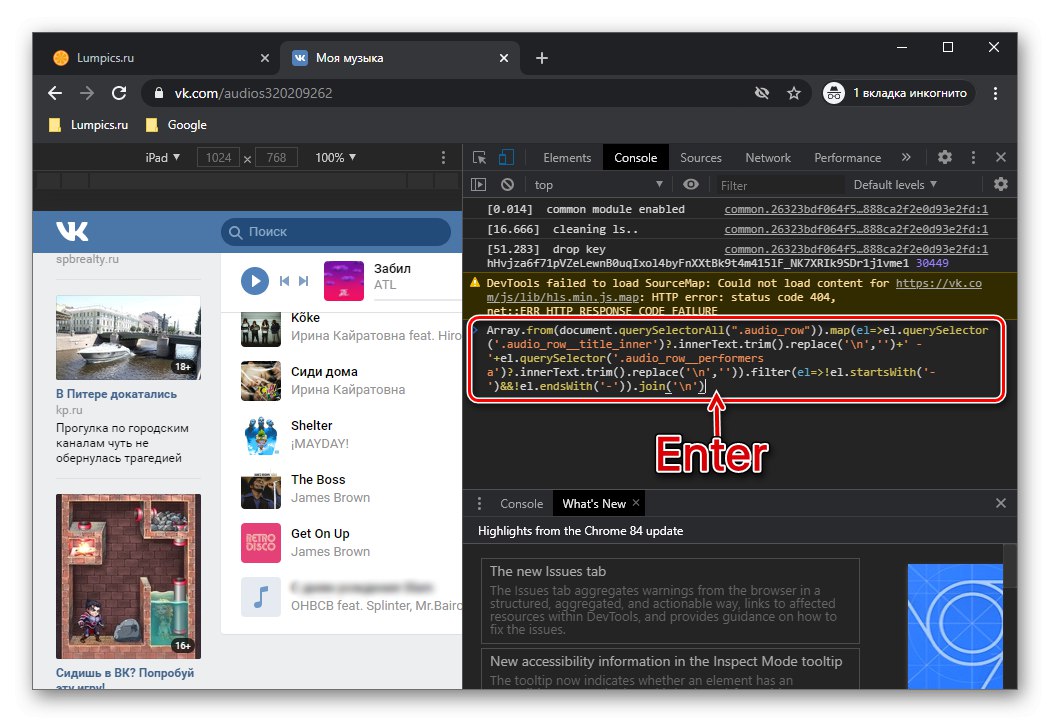
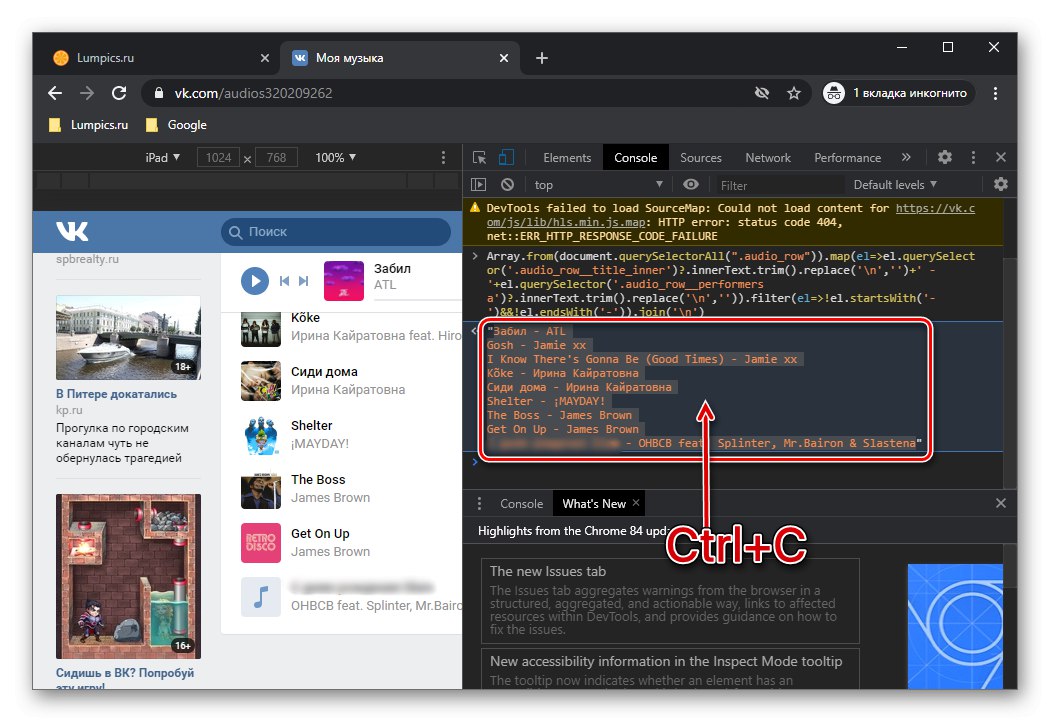
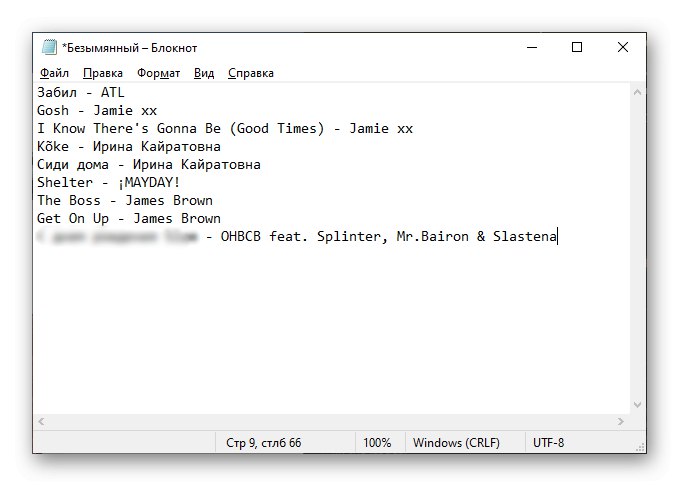
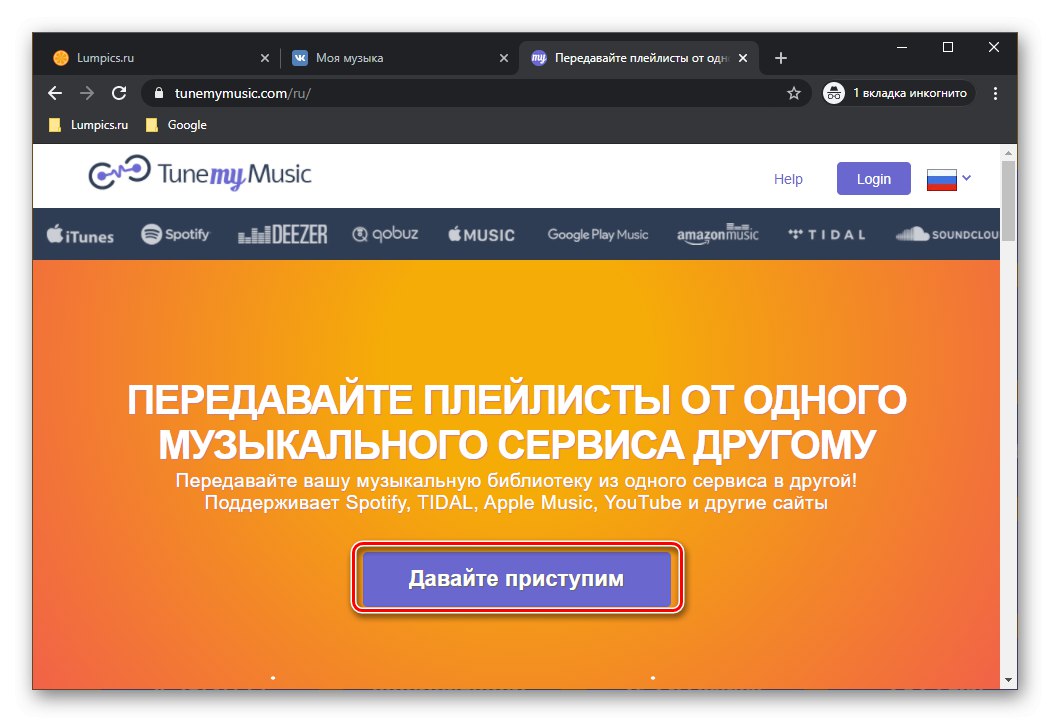
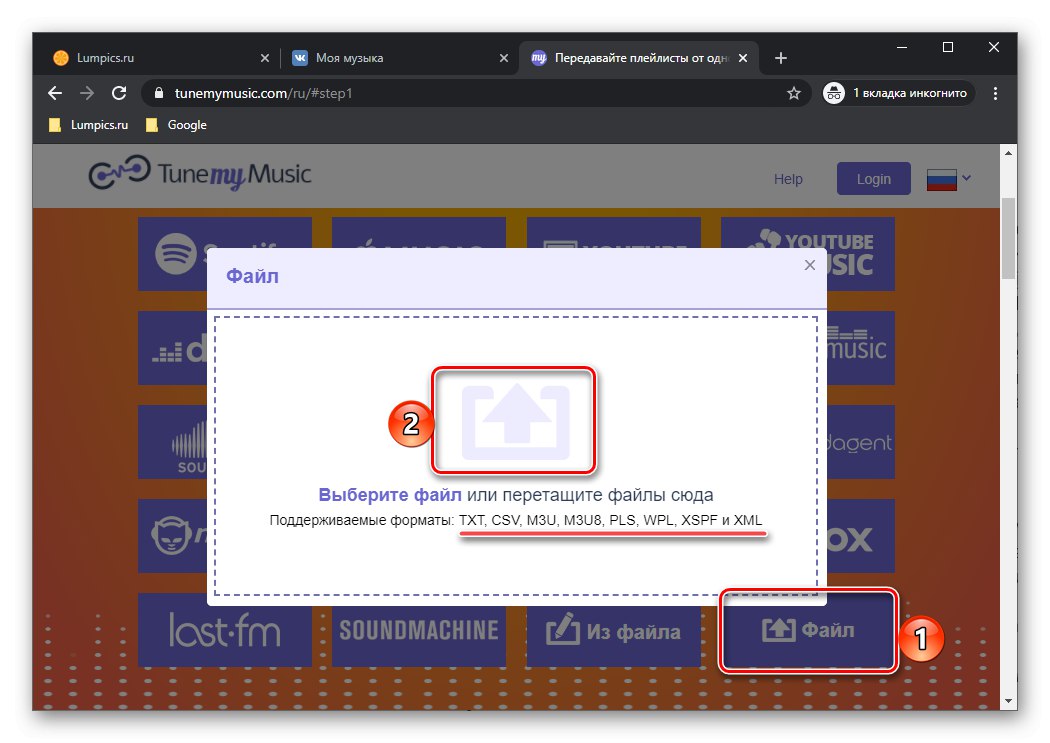
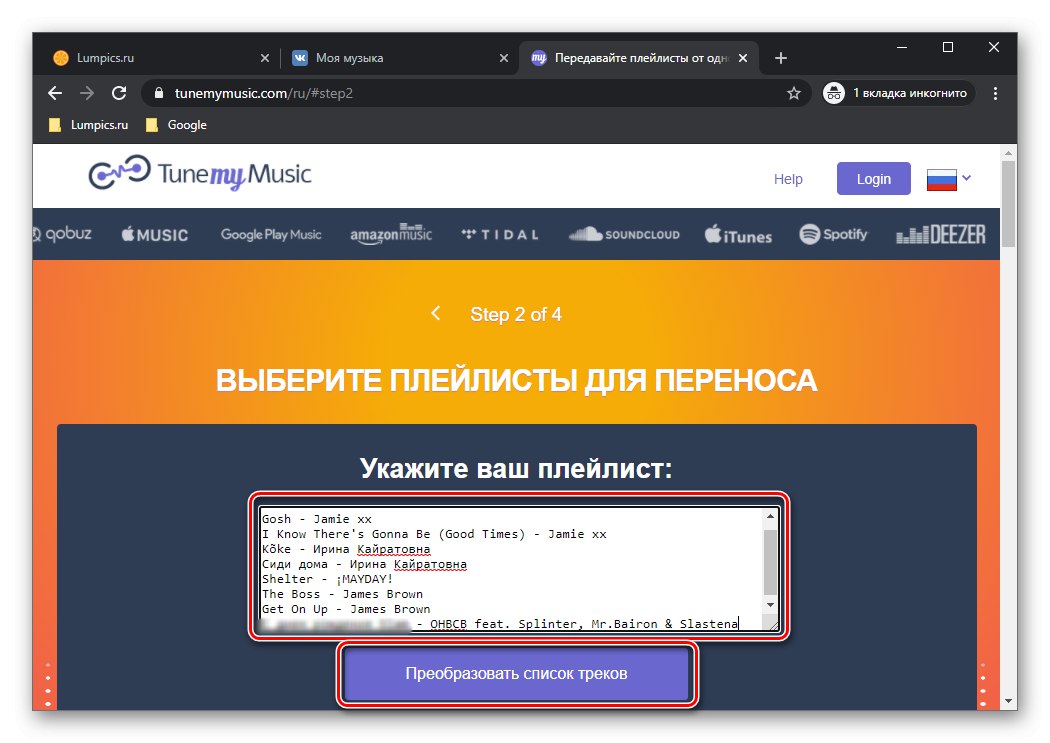
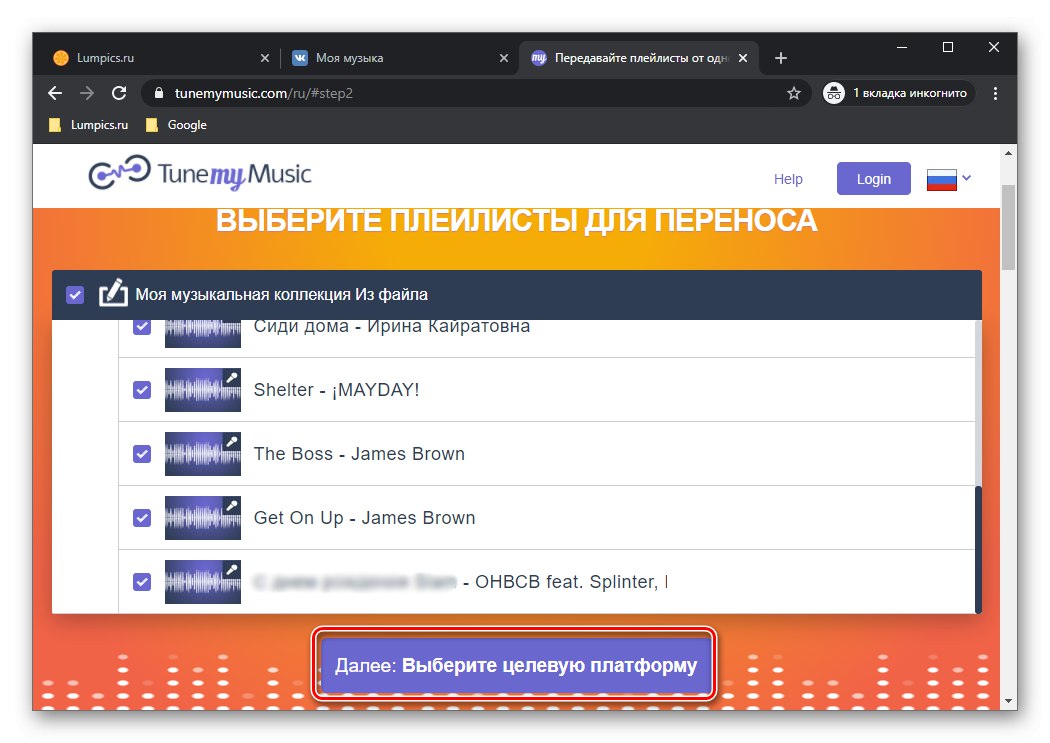
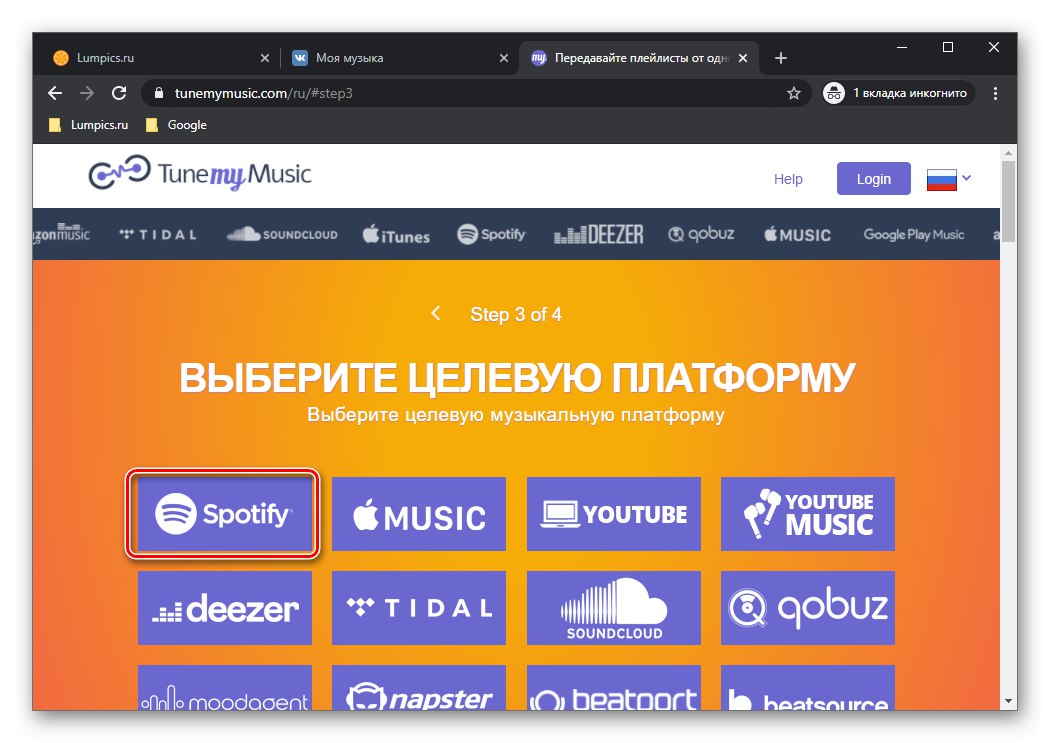
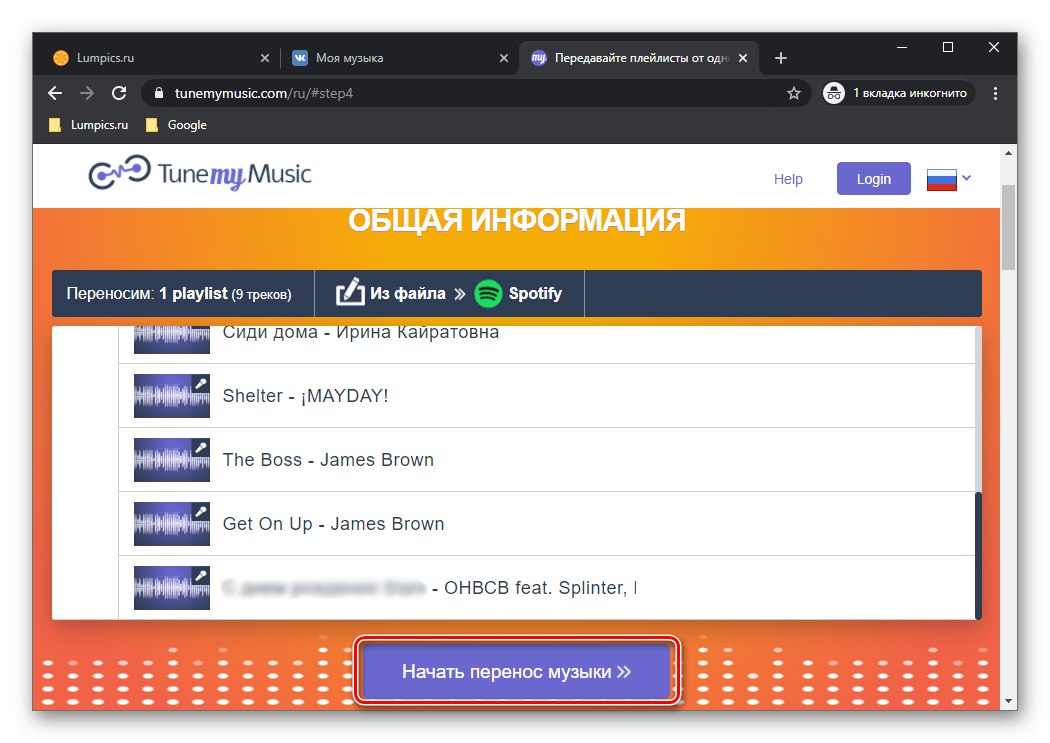
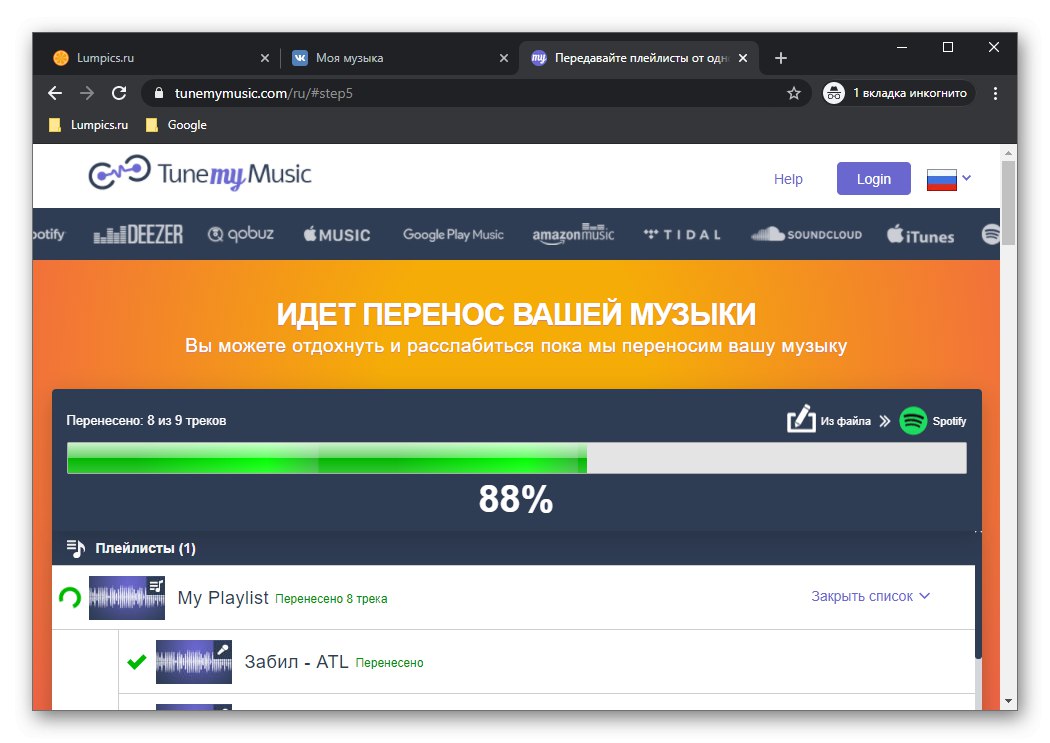
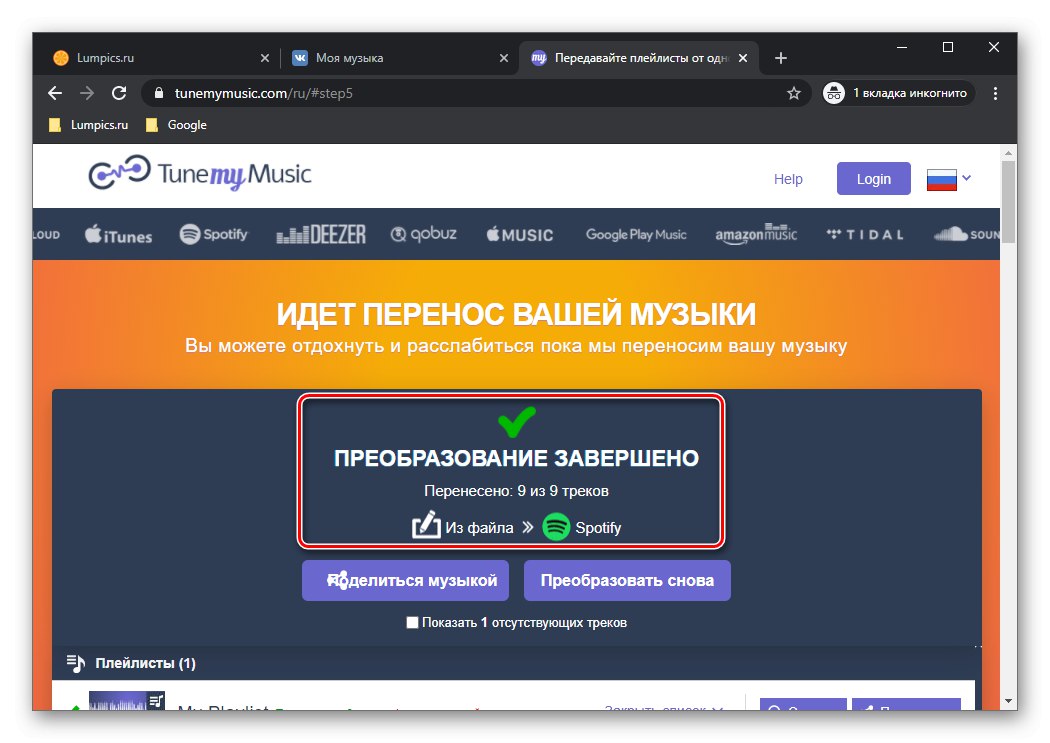
Могуће је да неке нумере неће бити пронађене. Већ смо изнели горе наведене разлоге - или они заиста нису у Спотифи-у, или, што је посебно типично за ВК библиотеку, ово је нека врста омота / ремикса и других илегалних „домаћих“, или се њихово име разликује од имена на циљној платформи. У неким случајевима можете покушати да решите последњи проблем.
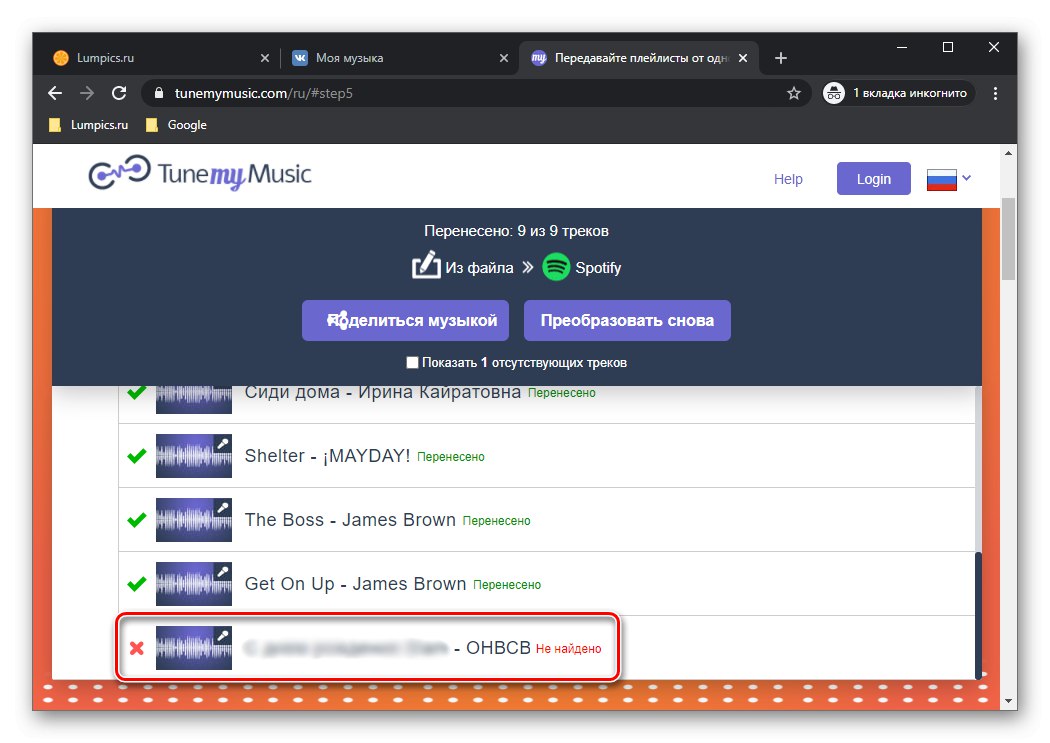
Исправљене су неке грешке при извозу
Многи су вероватно обратили пажњу на то да су неки од аудио записа ВКонтакте потписани обрнуто, односно прво долази назив музичке композиције, а затим и име уметника. Стаза која није пронађена у нашем примеру изнад је једна од таквих. Списак њих се може пронаћи на исти начин као што смо добили садржај листе песама у кораку 3 упутства. Тада ће га требати поново "покренути" кроз ТунеМиМусиц.
- Са странице резултата конверзије позовите конзолу.
- У њега налепите следећи код и кликните „Ентер“.
нека листа = []; нека рег = /, / ги; Арраи.фром ((Арраи.фром (доцумент.куериСелецторАлл (". ПлаилистИтем.ИннерИтем.Фаил")) .мап (ел => ел.куериСелецтор ('. ПлаилистНаме'). ИннерТект) .јоин ('н')). тоСтринг (). сплит ('н')). форЕацх (ел => {лет и = ел.субстр (0, ел.индекОф ('-')) лист.пусх (ел.слице (ел.индекОф ('- ') +2) .цонцат (' - ', и))}) лист.мап (ел => ел.трим (). Цонцат (' н ')). ТоСтринг (). Замените (рег,' ') - У излазу ћете видети аудио снимке који су претходно били погрешно потписани, али је скрипта то поправила. Копирајте резултујућу листу и затворите алате за програмере.
- Кликните на дугме „Претвори поново“.
- Одаберите ставку „Из датотеке“ и поновите горње кораке из корака # 7.
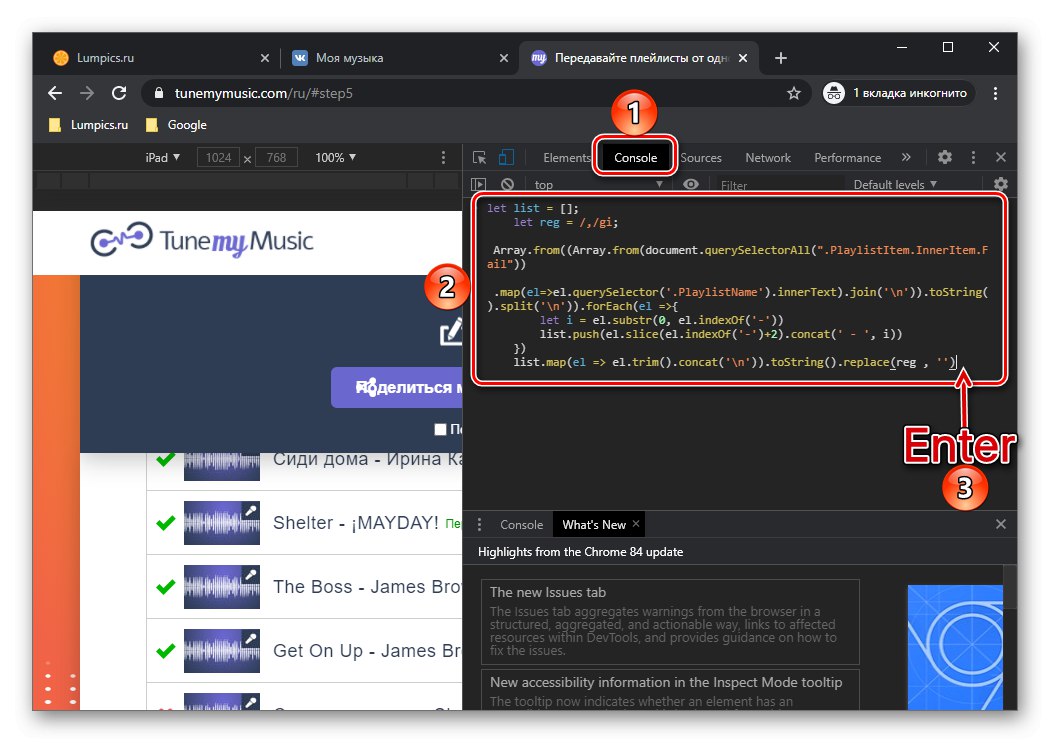
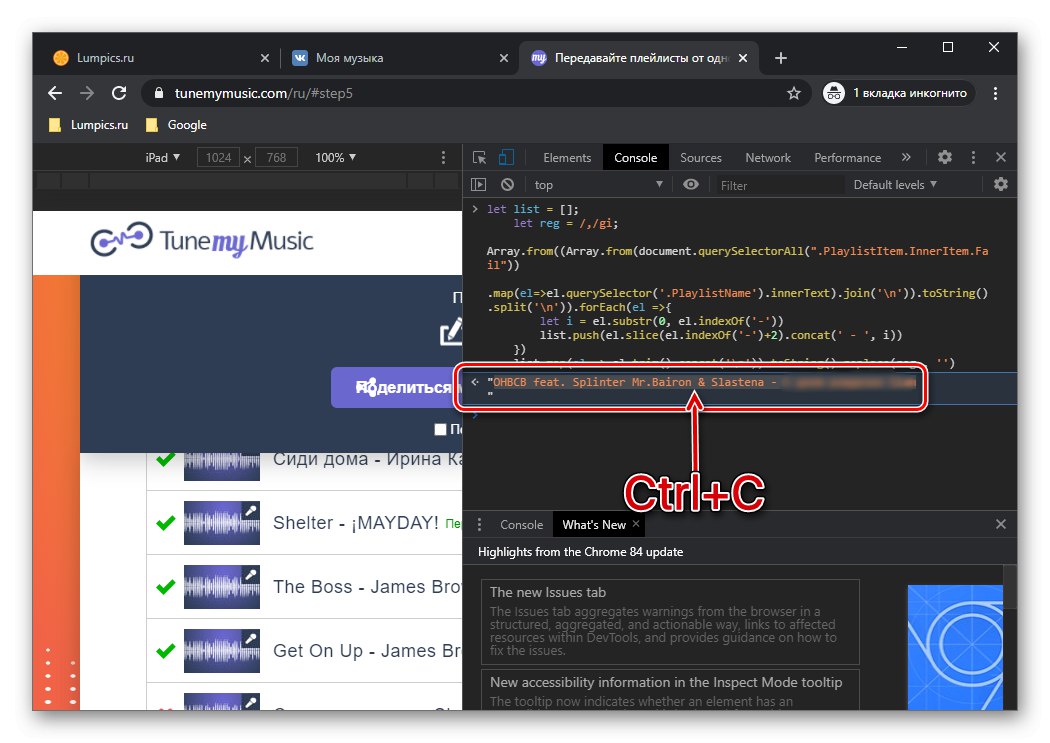
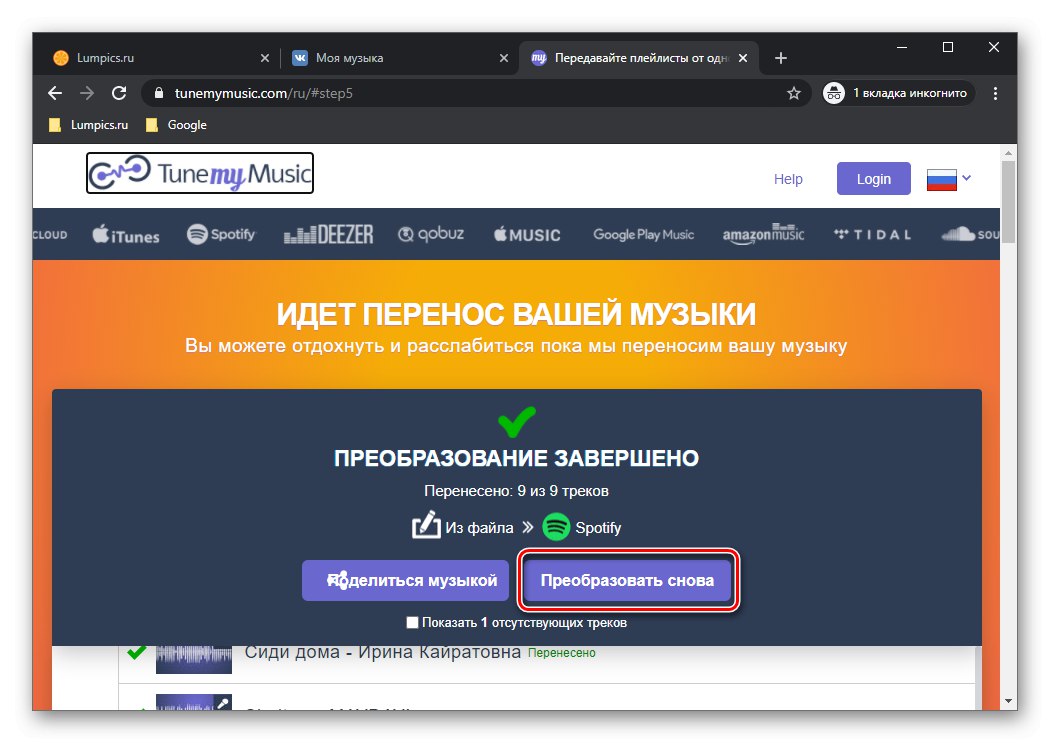
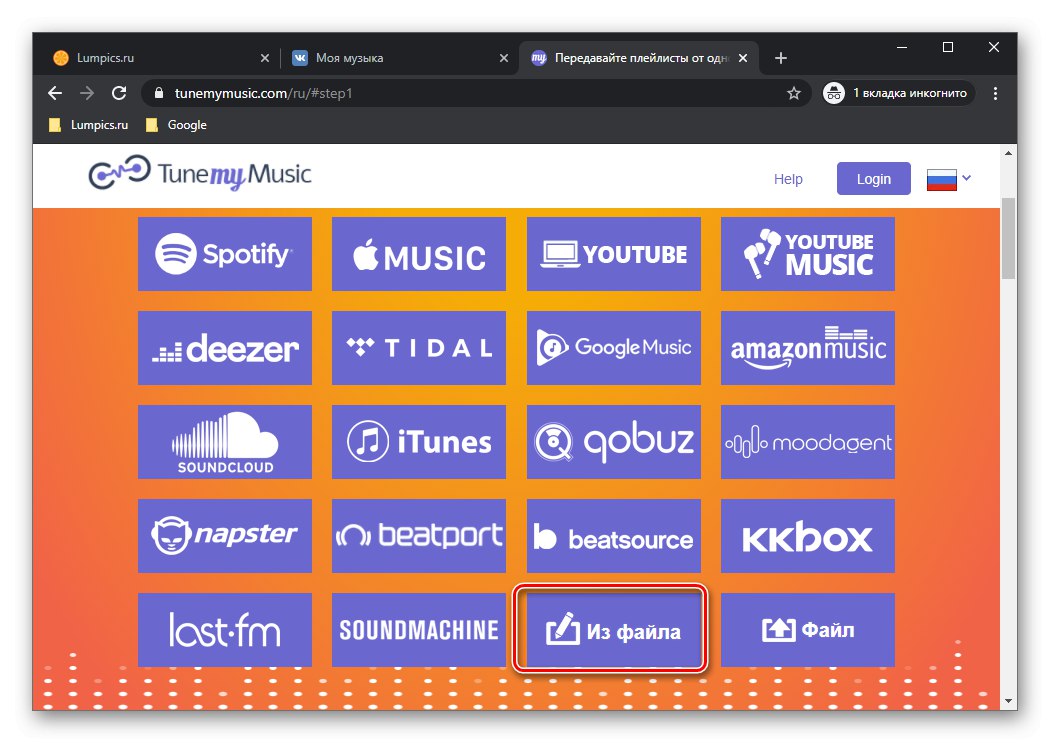
Можете да се уверите да је листа за репродукцију из ВКонтакте успешно пренета на Спотифи у апликацији.У последњем делу чланка ћемо вам рећи о томе како сами да додате не пронађене нумере.

ТунеМиМусиц, за разлику од Соундииз-а, омогућава вам пренос целокупне библиотеке медија са једне услуге на другу одједном и за то не захтева никакво плаћање / претплату. Једина компликација је недостатак директне подршке за ВК, која захтева посезање за триковима са алаткама за програмере у прегледачу.
Метод 3: МусЦонв
Поред мрежних услуга, проблем који нас занима можемо решити помоћу специјализованог софтвера за рачунар. Један од најсветлијих, ако не и једини представник овог сегмента је МусЦонв.
Преузмите програм МусЦонв са званичне веб странице
- Користећи горњу везу, идите на веб локацију програмера апликација и кликните на дугме за преузимање које одговара вашем оперативном систему.
- У прозору системског менаџера датотека наведите директоријум у који желите да поставите инсталациону датотеку и кликните на дугме "Сачувати".
- Након чекања да се преузимање заврши, покрените програм за инсталирање програма. Кликните "Следећи" у првом прозору,
![Инсталирајте програм МусЦонв за пренос библиотеке са Иандек.Мусиц у Спотифи на рачунару]()
и онда "Инсталирај".
![Почетак инсталације програма МусЦонв за пренос библиотеке са Иандек.Мусиц-а у Спотифи на рачунару]()
Сачекајте да се инсталација заврши,
![Инсталирање програма МусЦонв за пренос библиотеке са Иандек.Мусиц-а у Спотифи на рачунару]()
при чему притисните "Близу" затворити.
- Покрените МусЦонв и кликните "Пријавите се".
![Прво овлашћење у програму МусЦонв за пренос музике из ВКонтакте-а у Спотифи на рачунару]()
Белешка: Као пример, разматрамо бесплатну верзију, чија ће ограничења бити објављена на крају. Ако се одлучите за куповину, мораћете да унесете кључ за активирање у горе приказани прозор.
- На бочној траци пронађите логотип ВК и кликните на њега.
- Унесите корисничко име и лозинку за свој налог на друштвеној мрежи, а затим кликните на дугме "Пријавите се".
- Доделите потребне дозволе кликом „Дозволи“.
- Сачекајте док програм скенира вашу библиотеку медија ВКонтакте и приказује плејлисте које садржи. Означите поља за потврду која желите да пребаците у Спотифи и кликните на дугме које се налази на доњој плочи "Трансфер".
![Избором плејлиста у програму МусЦонв за пренос музике из ВКонтакте у Спотифи на рачунару]()
Важно! МусЦонв види само јавне плејлисте. Да бисте пренели појединачне аудио снимке, мораћете да користите један од претходних или следећих метода.
- На падајућој листи изаберите „Спотифи“.
- Сачекајте док се стазе извезу,
![Извоз плејлиста у програму МусЦонв за пренос музике из ВКонтакте у Спотифи на рачунару]()
услед чега ће се појавити у вашој библиотеци Спотифи.
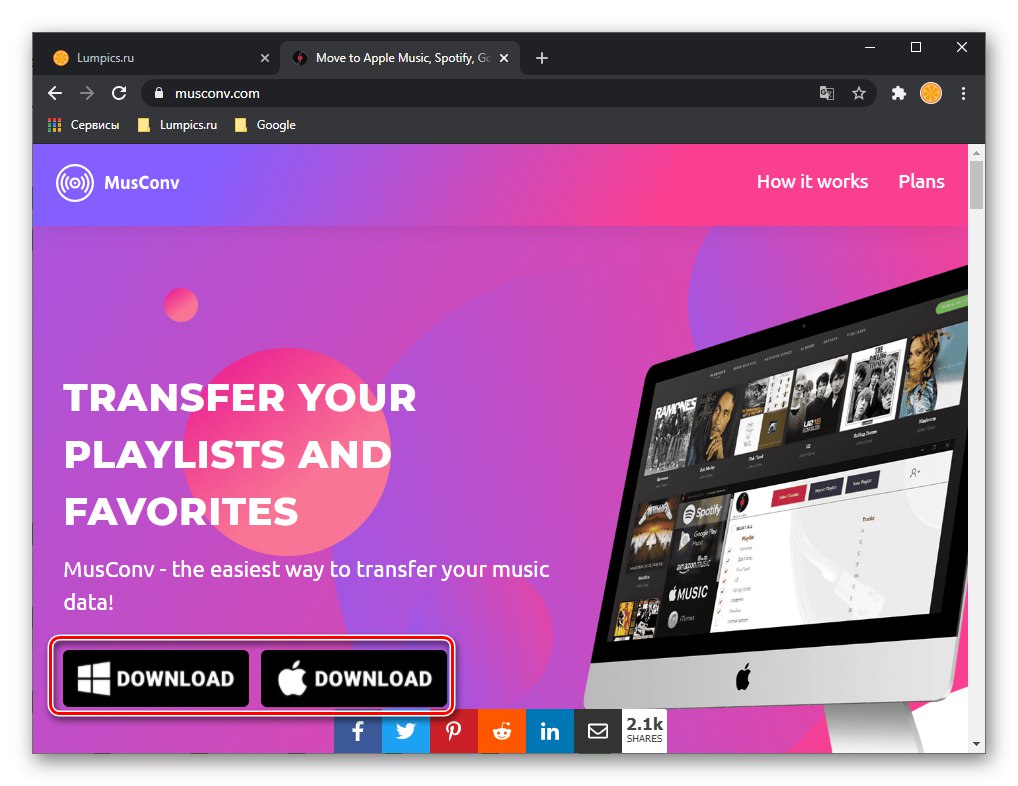
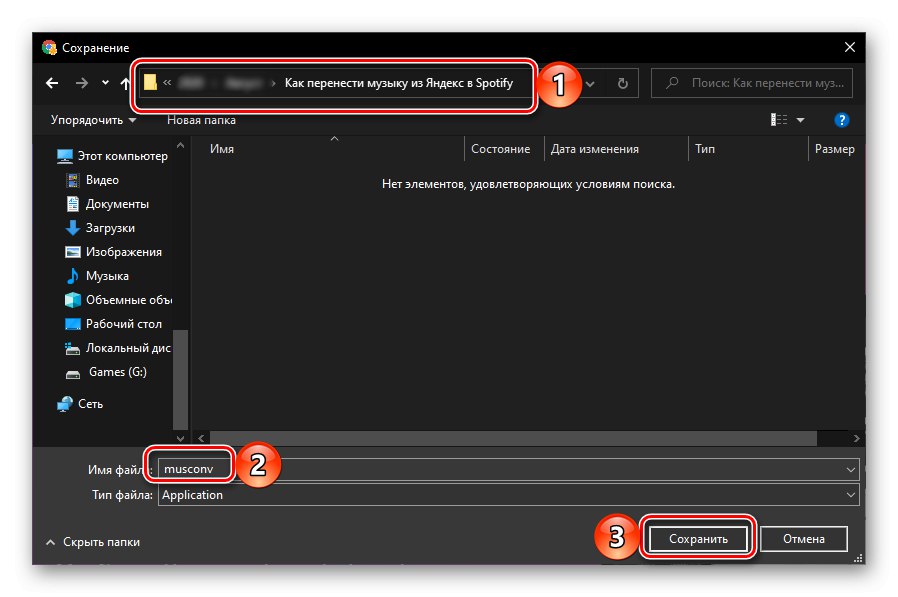
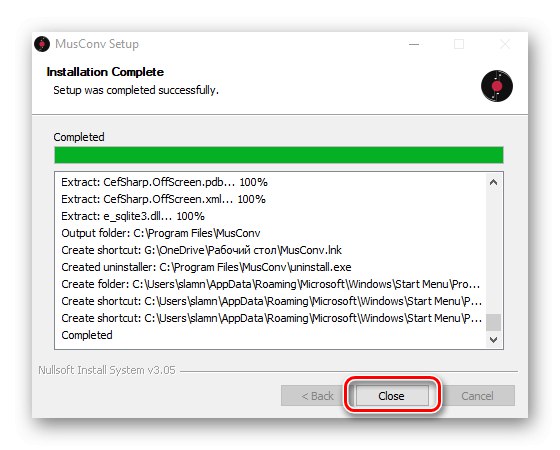
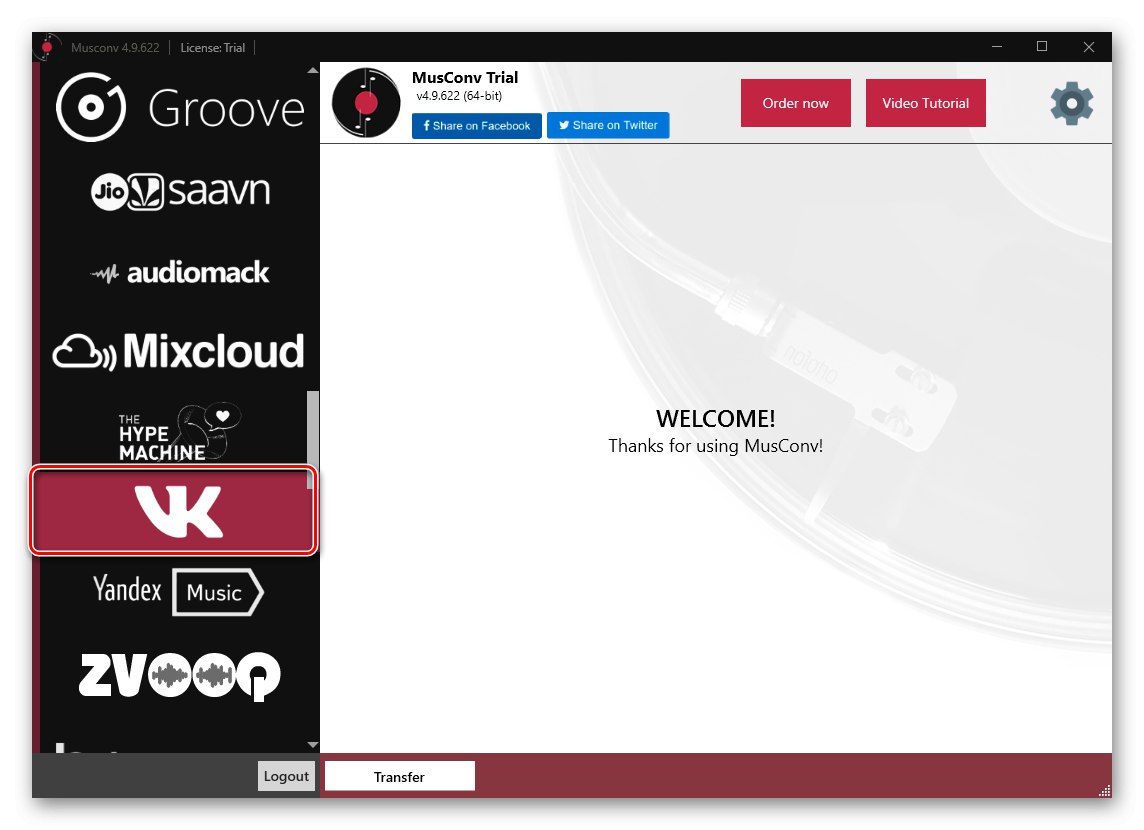
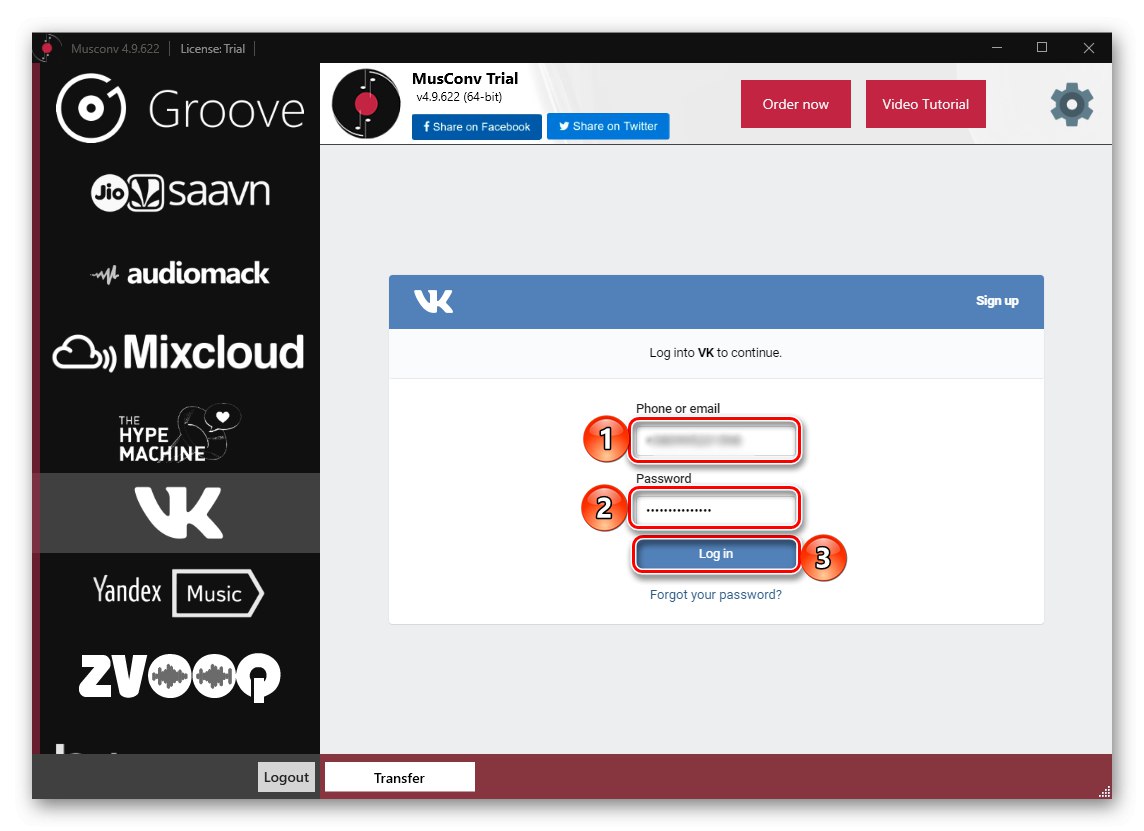
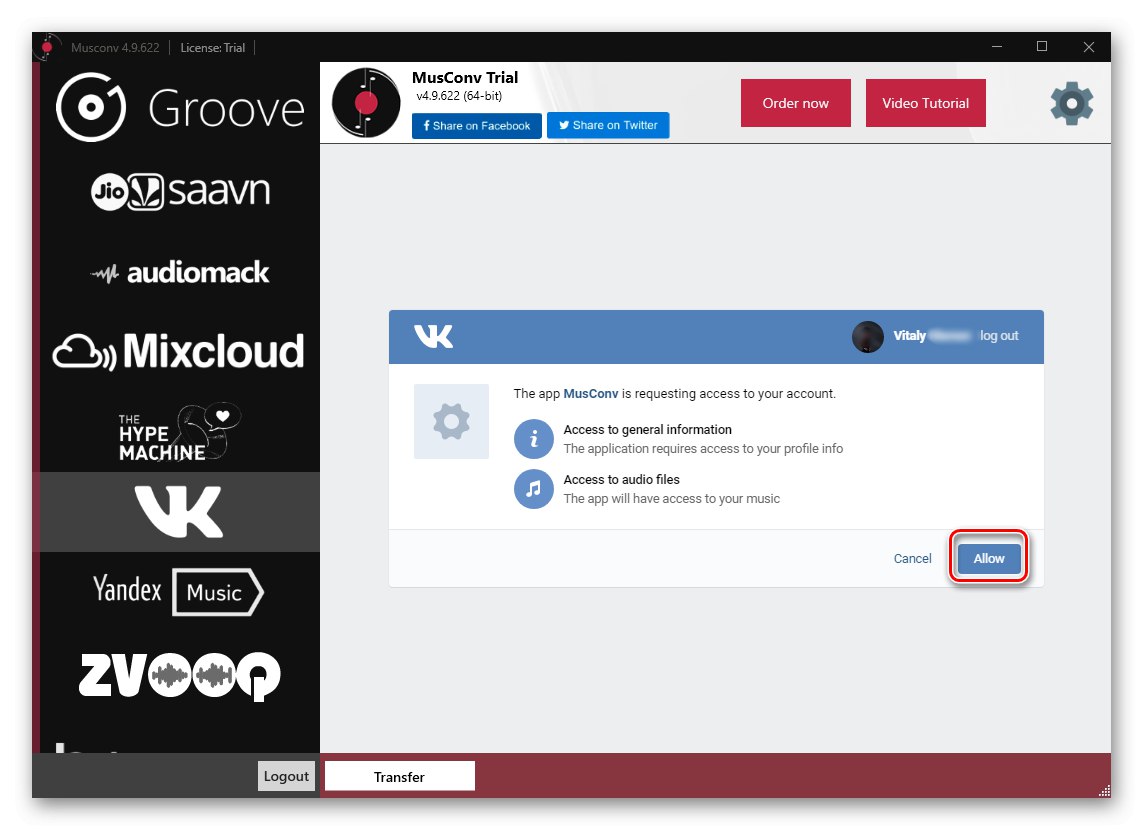
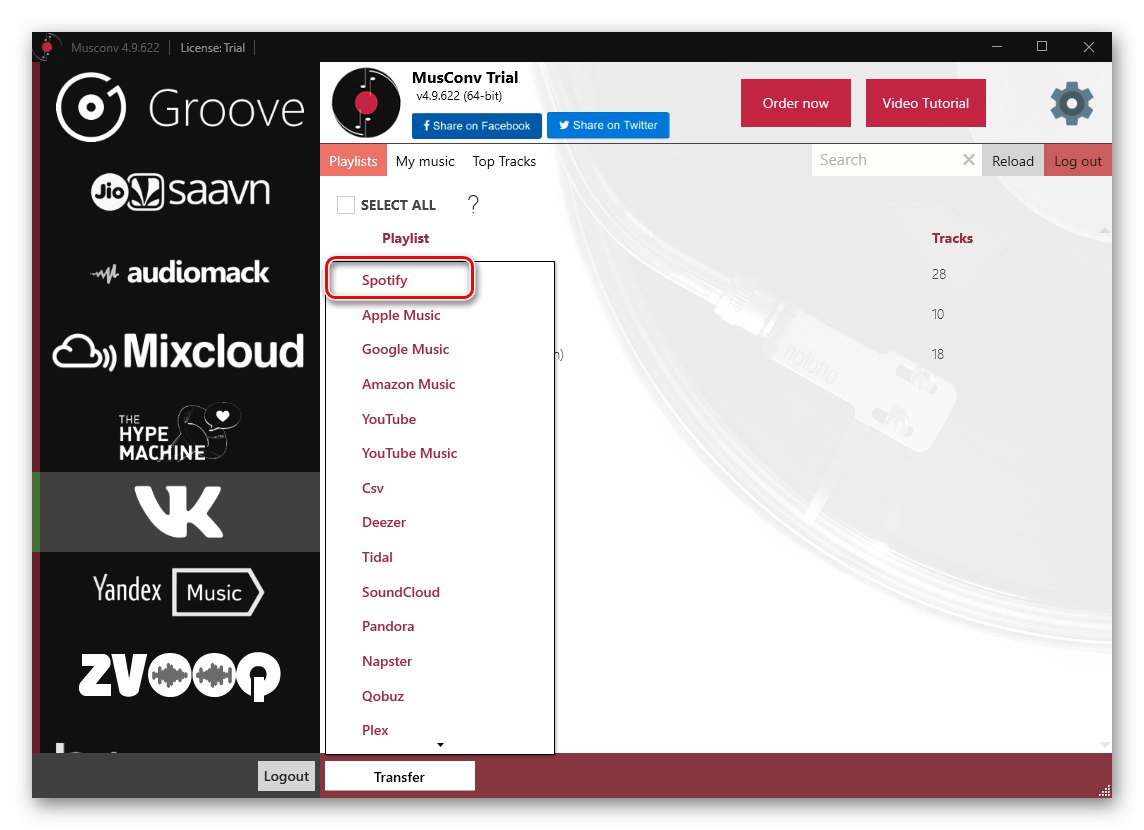
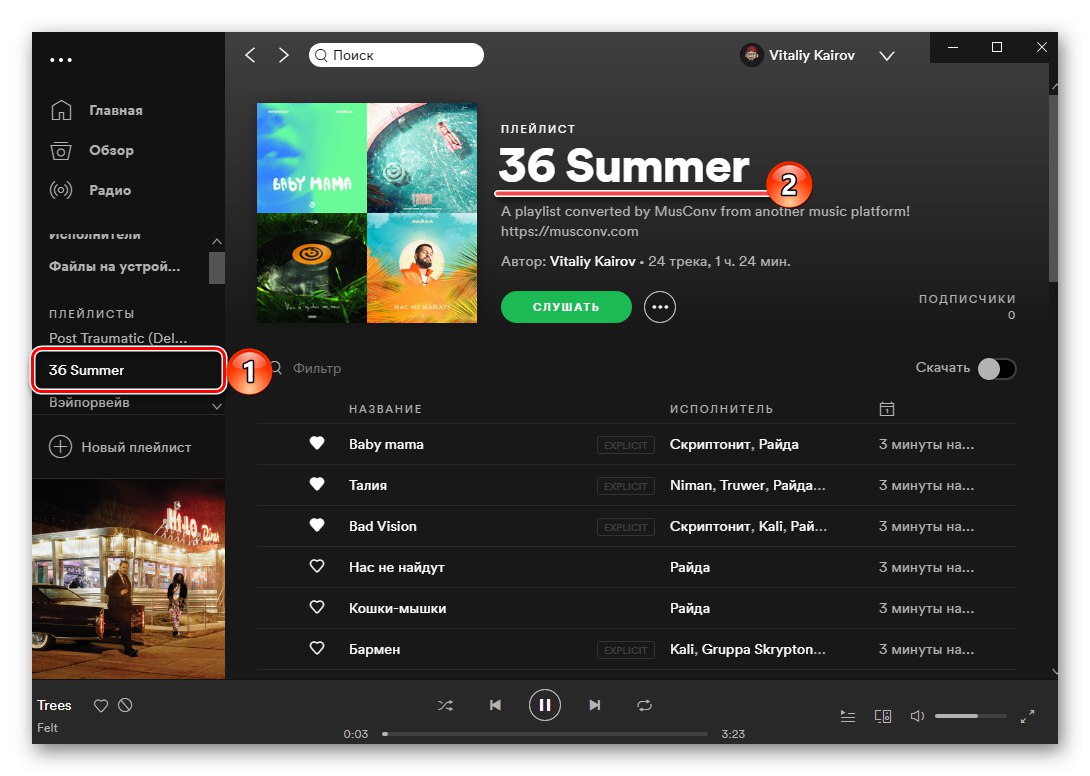
Као што смо горе рекли, МусЦонв је плаћени програм, па стога у пробној верзији постоји ограничење броја пренесених нумера, након чега ће се појавити следеће обавештење.
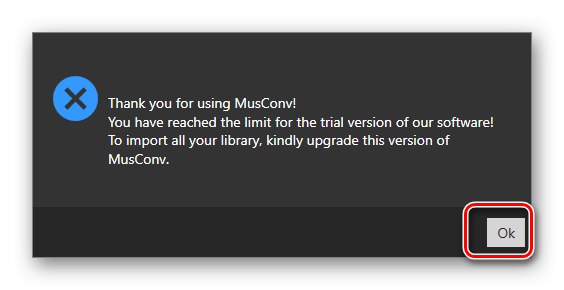
У пуној верзији нема ограничења, штавише, подржава више од 30 музичких услуга. Ово решење можемо препоручити за случајеве када требате да пренесете малу количину аудио записа (бесплатно) или, обратно, ако се то непрестано ради и ако сте спремни да платите претплату. Иако је за такве сврхе пуно боља верзија пуне верзије Соундииз-а.
Метод 4: СпотиАпп
Уочи уласка Спотифи-а на домаће тржиште, група ентузијаста развила је мобилну апликацију за пренос плејлиста на ову услугу, обдарену врло оригиналном функционалношћу. Дакле, проблем који нас занима решава се скенирањем снимака екрана са списковима песама и њиховим тражењем у библиотеци.
Важно! СпотиАпп преноси препознате песме не на засебну плејлисту, већ у одељак "Омиљене песме", односно сваки од њих ће се аутоматски свидети.
Преузмите СпотиАпп из Апп Сторе-а
Преузмите СпотиАпп са Гоогле Плаи продавнице
- Да бисте започели, отворите страницу ВКонтакте путем прегледача или мобилне апликације и идите на одељак "Мусиц".
- Направите снимке екрана аудио снимака које желите да пренесете.
![Снимите снимак екрана своје ВК музике да бисте је пренели на Спотифи путем СпотиАпп-а]()
Прочитајте такође: Како да направите снимак екрана на телефону
Белешка! Албуми приказују само наслове песама, што није довољно да их СпотиАпп правилно препозна.
- Помоћу везе на почетку упутства, која одговара оперативном систему вашег паметног телефона или таблета, инсталирајте апликацију на њу и покрените је.
- Додирните дугме „Пријави се помоћу Спотифи-а“.
- Пријавите се на свој налог на услузи тако што ћете унети корисничко име и лозинку, а затим кликнути "Да дођу у".
- Испитајте тражене дозволе,
![Дозволе које је СпотиАпп тражио од Спотифи-а на телефону]()
померање листе, а затим тапкање "Прихватам".
- У главном прозору СпотиАпп додирните дугме за додавање листе, направљене у облику круга са плусом.
- Омогућите апликацији приступ фотографији.
- Након тога видећете најновије слике, укључујући снимке екрана снимљене у другом кораку. Ако их нема, кликните "Отвори галерију" и пронађите их сами.
- Означите потребне слике постављањем квачице у њихов доњи десни угао, а затим користите прву ставку менија - „Скенирај број снимака екрана“.